Смена региона в Яндекс, добавление нескольких регионов
Содержание статьи
В интернете есть много ресурсов, находящихся в разных регионах страны. Некоторые могут быть интересны всем пользователям независимо от места проживания, например сайты развлекательного или информационного характера. Но, есть сайты содержащие информацию, важную для людей, проживающих на определенной территории, например сайты ресторанов, агентств недвижимости, театров, клубов. Поэтому важно понимать, как поисковики используют данные о местоположении юзера при предоставлении ему информации. Все поисковики имеют разный алгоритм работы.
Региональный поиск
Рассмотрим две самые популярные системы:
- Регионы Яндекса. Перед тем как выдать ответ по искомой информации, система проводит анализ запроса интернет-пользователя. В процессе такого анализа система подразделяет запросы на геозависимые и геонезависимые. Например, «доставка суши» автоматически воспримется системой как геозависимый запрос, а «рецепт плова» — геонезависимый, ведь человеку неважно, откуда получить ответ, из Москвы, Самары или вовсе с казахстанского веб-сайта.

- Локальный поиск в Гугле. Этот поисковик работает по-другому. Самое главное, это то, что система ориентирована на большое количество стран по всему миру. Гугл не делит их на маленькие территории. Для каждой страны имеется свой домен, работая в котором, пользователь будет видеть одинаковую информацию в выдаче по разным запросам вне зависимости от того в каком регионе он находится. Чтобы найти информацию в конкретной зоне пользователь может использовать не основную выдачу, а осуществлять поиск по местам (Google Places).
Основным отличием является то, что продвигая геозависимый сайт маленького региона (к примеру, Самара) на Яндексе, нужен небольшой бюджет, так как конкуренция будет низкая. В Гугле же придется конкурировать с крупными столичными сайтами.
В Гугле же придется конкурировать с крупными столичными сайтами.
Как сменить регион в Яндексе?
Региональная принадлежность ресурса определяется поисковой системой несколькими параметрами:
- По уникальному адресу хостинга;
- По телефону указанному на контактной странице ресурса;
- По почтовому индексу, указанному на контактной странице сайта;
- По наличию информации в контенте ресурса имеющей отношение к определенной территории.
Если система не корректно определила регион, или вы хотите изменить его по каким-то причинам, то сделать это можно в панели для вебмастеров. Для этого необходимо выйти в раздел «География сайта» — «Регион сайта» и изменить параметры вручную. В этот момент кроме желаемого региона понадобится ввести данные URL страницы, подтверждающие региональную принадлежность ресурса. Вводите в эту строку страницу контактов вашего ресурса. На введенной странице обязательно должен быть зафиксирован адрес сайта в регионе.
Для этого необходимо выйти в раздел «География сайта» — «Регион сайта» и изменить параметры вручную. В этот момент кроме желаемого региона понадобится ввести данные URL страницы, подтверждающие региональную принадлежность ресурса. Вводите в эту строку страницу контактов вашего ресурса. На введенной странице обязательно должен быть зафиксирован адрес сайта в регионе.
Пример:
Вы хотите присвоить сайту регион – Самара.
Для этого, на странице «Контакты» впишите например такой адрес: 000000 (индекс), г. Самара, ул. Ленинская 5, оф. 20.
Этого будет достаточно для подтверждения региональной принадлежности.
Добавление нескольких регионов в Яндексе
Порой возникает ситуация, когда у ресурса должно быть несколько регионов. Это особенно актуально для интернет-магазинов. Существует несколько способов добавить несколько регионов:
- Добавить ресурс в Яндекс.Каталог. Разместив информацию о сайте в ЯК, вы сможете добавить к ресурсу еще 7 регионов, всего получится 8, так как изначально имеется один основной. Добавление регионов таким способом вполне легальное, но есть несколько нюансов. Во-первых, добавление в ЯК стоит денег. Во-вторых, во всех добавленных регионах должны присутствовать филиалы вашей фирмы. Если вы не сможете доказать физическое присутствие филиалов компании в регионах, то система вам их не добавит.
- Добавить ресурс на общий регион, например, Россия или Казахстан. Используя этот метод, учитывайте, что ранжирование ресурса с таким регионом будет всегда хуже региональных.
Эти методы являются легальными, но как видите, имеют недостатки.
Есть еще вариант обойти систему, так называемый «серый» способ добавления региона. Для этого нужно в интересующем городе найти любой большой бизнес-центр, узнать его точный адрес и номер телефона, начинающийся с цифр 8 800. Теперь, через Яндекс.Справочник добавьте на Яндекс.Карты контакты этого бизнес-центра, в итоге ваш ресурс будет присутствовать в заданном регионе. Таким образом добавляйте не более одного адреса в неделю (лучше реже), чтобы не вызвать подозрений у работников Яндекса. Учтите, менеджеры Яндекса могут прозванивать оставленные номера, но волноваться по этому поводу не стоит, так как персонал бизнес-центра скорее всего подтвердит информацию, ведь в большинстве случаев они не владеют полными данными о том, кто и чем конкретно занимается в крупном бизнес-центре, а выяснять это у них просто нет времени да и желания.
2 способа присвоения региона сайту в Яндексе
Автор Игорь Градов На чтение 3 мин.
Присвоение региональности сайту в Яндексе значительно улучшит его ранжирование в конкретном регионе по геозависимым запросам.
Всего есть 2 способа присвоить регион сайту:
В любом случае на сайте должна быть страница «Контакты», на которой необходимо обязательно разместить физический адрес организации. Желательно добавить городской номер телефона, реквизиты компании, карту проезда.
Само наличие и правильное оформление такой страницы является одним из коммерческих факторов ранжирования.
Иногда, при условии наличия страницы «Контакты», Яндекс сам определяет регион для сайта.
Присвоение региона при помощи добавления в Яндекс.Каталог
Тут все просто — переходите сюда: https://yaca.yandex.ru/add_payed.xml и платите 12 500 ₽ за размещение в каталоге и добавляете сайту нужный регион. Одно НО — ГС в ЯК не берут, ваш сайт должен соответствовать. Даже не надейтесь на бесплатное размещение ресурса.
Кто бы что не говорил, но мое мнение — наличие сайта в Яндекс. Каталоге является фактором ранжирования. Модераторы каталога выступают некими асессорами, а так как сайт проходит модерацию по своей тематике и региону, то значит он отвечает стандартам и требованиям поисковых систем.
Каталоге является фактором ранжирования. Модераторы каталога выступают некими асессорами, а так как сайт проходит модерацию по своей тематике и региону, то значит он отвечает стандартам и требованиям поисковых систем.
Присвоение региона через Яндекс.Вебмастер
Допустим, у нас есть коммерческий сайт в регионе, который уже добавлен в панель Яндекс.Вебмастер, а денег на каталог нет или жалко, тогда:
Переходим в https://webmaster.yandex.ru/, нажимаем «Мои сайты».
Выбираем нужный сайт.
Слева выбираем пункт «География сайта» — «Регион сайта». Далее, вписываем нужный регион и добавляем ссылку на страницу «Контакты».
Появится надпись: «Вы установили регион «%ваш_регион%«. Данное изменение отправлено на проверку.» Обычно проверка занимает 1-2 дня.
Если не понятно, смотрим видео:
Вопрос-ответ
1.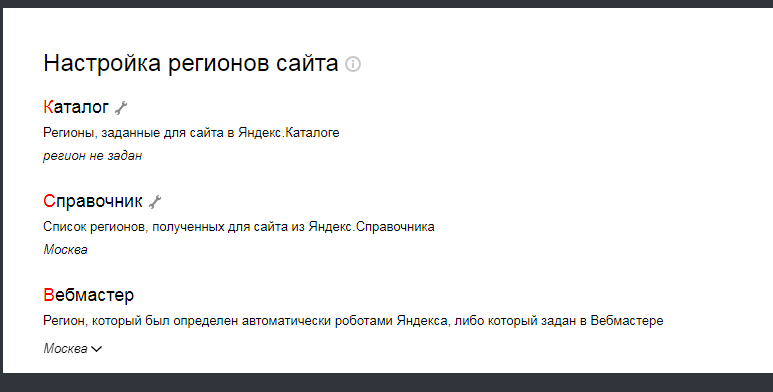 Как добавить для сайта в Яндексе регион – Россия?
Как добавить для сайта в Яндексе регион – Россия?
Самый оптимальный вариант — добавить сайт в Яндекс.Каталог и задать ему регион — вся Россия / СНГ / Беларусь. Если нет возможности добавить сайт в ЯК, то просто не трогайте раздел «Регион сайта» в панели Вебмастера Яндекс, либо выберите пункт «Сайт не имеет региональной принадлежности«.
2. Как узнать, какой регион присвоен сайту?
Если сайт ваш, то посмотрите информацию в панели вебмастера. Если сайт чужой, то узнать какой присвоен регион сайту можно через RDS Bar — плагин для браузера от http://www.recipdonor.com/. Отмечу, что иногда плагин показывает не все регионы и не у всех сайтов.
3. Какое максимальное количество регионов можно присвоить сайту?
Сайту можно присвоить до 8 регионов, только через Яндекс.Каталог. Все привязанные регионы будут отображаться в Яндекс.Вебмастере.
Важно: у сайта будет всегда один основной регион (тот, который был присвоен первым), остальные будут лишь второстепенными.
Если вы оказываете услуги по всей стране, то укажите сайту регион вся Россия, и добавьте еще 7 самых приоритетных, откуда у вас больше всего заказов. Как правило, это Москва и Питер.
Подведем итог
Какой регион присвоить сайту решаете вы. Например, если большая часть продаж идут с Санкт-Петербурга, то основной регион сайту лучше присвоить «Санкт-Петербург». Если больше всего продаж приходится на разные регионы, то сайту присваивается регион «Россия». Принимать решение следует на основе того, что будет лучше и выгоднее для вас.
Не забывайте также добавлять сайт на Яндекс.Карты (они же Яндекс.Организации).
Настройка регионов сайта в Яндексе: зачем нужна
Региональность – один из важнейших показателей ресурса компании, предоставляющей услуги в определенных географических зонах. Задав регион сайта, вы облегчите работу поисковой системы и повысите свои шансы на попадание в топ по ключевым запросам.
Региональность сайта
Настройка регионов сайтаЗачем нужна привязка сайта к региону
Облегчение попадания в локальную органическую выдачу
Поисковая система «Яндекс» заинтересована в том, чтобы показывать своим пользователям ресурсы местных компаний.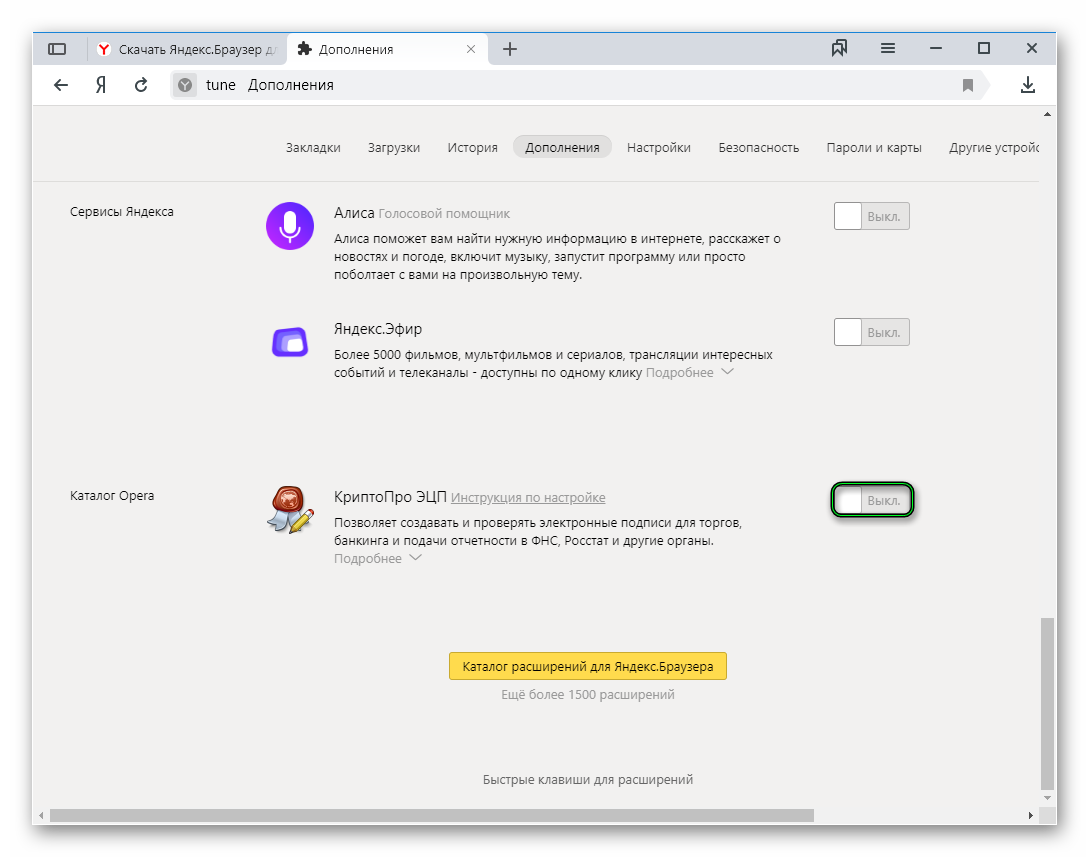
Важно: компаниям, не привязанным к определенным регионам, а также сайтам информационной направленности необходимо позаботиться о том, чтоб региональность не была указана. Иначе можно потерять аудиторию из других городов и стран.
Повышение доверия аудитории
Настройка региональности подразумевает не только добавление сайта в сервисы «Яндекса», но и проработку контактной информации на соответствующей странице.
Как определить регион сайта
Региональность каждого нового ресурса, индексируемого в «Яндексе», определяется поисковым роботом автоматически. Как это происходит?
-
Контент сайта. Поисковый робот обращает внимание на упоминания регионов. Например, если на странице есть фраза «в Москве и МО», поисковик понимает, что компания предоставляет свои услуги в данном регионе.
-
Страница с контактами. Если там указан адрес офиса и местный номер телефона, «Яндекс» понимает, что эта организация относится к указанной области, городу.
-
Язык ресурса.
 Помогает определить страну. Если сайт на русском, значит он относится к России. Если языков несколько – скорее всего, компания является международной.
Помогает определить страну. Если сайт на русском, значит он относится к России. Если языков несколько – скорее всего, компания является международной.
-
Доменная зона ресурса. RU, UA, MD, BY, EN и т. д. – все это региональные доменные зоны. Если сайт находится в одной из них, ему присваивается соответствующий регион.
-
Анализ внешних ссылок. Поисковик анализирует все имеющиеся на страницах обратные линки, определяет рациональность сайтов-доноров, анализирует трафик в разрезе географии. Все эти данные учитываются при определении региона ресурса компании.
Стоит отметить, что автоматическое определение не всегда корректно. «Яндекс» может ошибиться и присвоить не тот город. В результате сайт не ранжируется в локальной выдаче. Поэтому региональность ресурса всегда нужно проверять.
-
Зайдите на сайт «Яндекс.
 Вебмастера» и авторизуйтесь.
Вебмастера» и авторизуйтесь.
-
Если ваш ресурс не зарегистрирован в сервисе, сделайте это.
-
В меню выберите пункт «Информация о сайте».
-
Далее – подпункт «Региональность». Здесь вы увидите следующую картину:
Как узнать географическую привязку сайта в «Яндекс.Вебмастере».
-
Если регион не указан или указан некорректно, измените его.
Как задать регион
«Яндекс.Справочник». Это сервис, позволяющий создать страницу своей компании в базе данных «Яндекса». Информация, которую вы укажете, будет использоваться поисковиком в разных целях, в том числе и для определения географической привязки. При создании анкеты в «Справочнике» указывается город, регион компании. Именно эту информацию и будет использовать поисковик. Чтобы скорректировать указанный город, необходимо нажать на кнопку «Изменить регионы». Далее вас перенаправят в «Яндекс.Справочник», где можно изменить данные анкеты.
Именно эту информацию и будет использовать поисковик. Чтобы скорректировать указанный город, необходимо нажать на кнопку «Изменить регионы». Далее вас перенаправят в «Яндекс.Справочник», где можно изменить данные анкеты.
Как поменять региональность ресурса через «Справочник».
Изменение региона в «Яндекс.Справочнике». Настройка геопривязки сайта.Если вы не регистрировали анкету, сделайте это, перейдя по ссылке https://yandex.ru/sprav/main
«Яндекс.Вебмастер». Это главный сервис оптимизаторов, продвигающих свои проекты в «Яндексе». Сервис показывает важную информацию и статистику по ранжированию ресурса в ПС. Чтобы изменить настройки региона в «Вебмастере», необходимо:
-
Нажать на значок шестеренки.
-
В появившейся форме настроить региональность: удалить старый регион, указать новый, ссылку на страницу с контактами; если необходимо, выбрать пункт «нет региона».

Редактирование географической привязки ресурса в «Вебмастере».
Настройка региональности сайта в «Яндекс.Вебмастере». Как изменить регион сайта.Как быть, если регионов несколько
-
Если услуга предоставляется по всей стране, указать ее. Например, Россия или Украина.
-
Если услуга предоставляется в некоторых регионах страны (не во всех), создать отдельные поддомены для каждого из них. Например, moskva.site.ru, spb.site.ru, ekb.site.ru и т. д.
-
Если поддоменов нет, необходимо указать целую страну, а на одной из страниц ресурса перечислить регионы, в которых работает компания.
Как оформить страницу с контактами
Раздел с контактами является самым важным в вопросе региональности. Даже если вы указали регион в «Вебмастере» или «Справочнике», это не означает, что ее не нужно настраивать.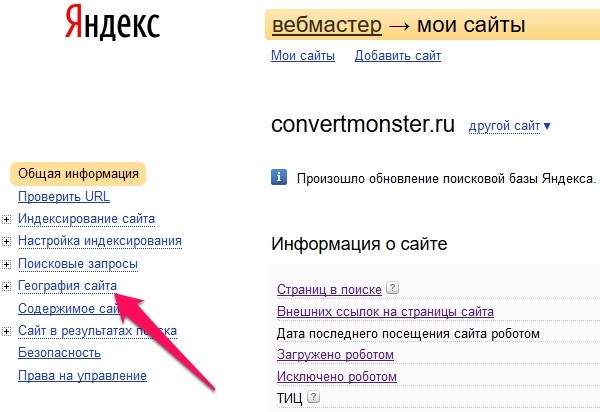 Напротив, контактные данные, указанные на сайте, должны совпадать с теми, что вы указываете в «Яндекс.Справочнике» и «Яндекс.Вебмастере». Иначе модерация не одобрит присвоение региона.
Напротив, контактные данные, указанные на сайте, должны совпадать с теми, что вы указываете в «Яндекс.Справочнике» и «Яндекс.Вебмастере». Иначе модерация не одобрит присвоение региона.
Советы и рекомендации, как нужно оформлять страницу с контактами:
-
Все данные необходимо указывать на видном месте.
-
Шрифт, кегль, цвет текста должны быть комфортными для чтения.
-
Все данные должны совпадать (адрес, почтовый индекс, код городского номера телефона).
-
Информацию необходимо представлять в виде текста, а не картинки. Иначе поисковый робот не сможет ее проиндексировать.
Следование вышеописанным рекомендациям повысит скорость индексации страницы и, следовательно, скорость внесения изменений в «Вебмастере». У вас не возникнет проблем с модерацией «Яндекса».
Итог
Настройка региональности ресурса – важный этап оптимизации сайтов, особенно для локального бизнеса. Правильно заданные геопараметры поспособствуют улучшению позиций ресурса в выдаче и повысят число потенциальных посетителей. Это несложная процедура, способная значительно повысить эффективность работы сайта. Продвигайтесь правильно.
Как настроить регион в Яндексе?
В при заходе в поисковую систему Яндекс иногда случается, что она неправильно определяет ваше местоположение. К тому же пользователю может понадобится в принудительном порядке изменить населённый пункт в этой системе, чтобы посмотреть новости, относящиеся к этому региону. Однако не все пользователи знают, как настроить регион в Яндексе.
Давайте попробуем подробно разобраться, как установить местоположение в Яндексе, чтобы дальнейшая работа в этой поисковой системе происходила относительно установленного вами региона. Для выполнения поставленной задачи достаточно последовательно выполнить следующие несложные действия:
- Заходим на сайт Яндекса, набрав адрес в любом веб-обозревателе (например, Chrome):
- Правом верхнем углу рядом с формой авторизации (блок аккаунта) находим ссылку «Настройки» и нажимаем на неё:
Урок: «Как отключить семейный фильтр от Яндекса?».
- В открывшемся меню нажимаем на пункт «Изменить город»:
- По нажатию произойдет переход на новую страницу с адресом «https://yandex.ru/tune/geo/», на которой в поле «Город» необходимо ввести интересующий Вас населённый пункт и нажать кнопку «Сохранить»:
Читайте также: «Как поменять тему для главной страницы Яндекса?».
- После этого Вы будете автоматически переброшены на главную страницу Яндекса с выбранным вами городом, который отображается рядом со стрелочкой в левом верхнем углу страницы:
Примечание! Чтобы не вводить город самому и предоставить поисковой системе самостоятельно определить ваше местоположение, то можно установить галочку на опцию «Определять город автоматически». Если опция стоит и Яндекс определяет ваш город неправильно, то уберите эту галочку и введите самостоятельно нужный город.
Выполнив описанный выше шаги, Вы сможете без особого труда сменить регион в Яндексе.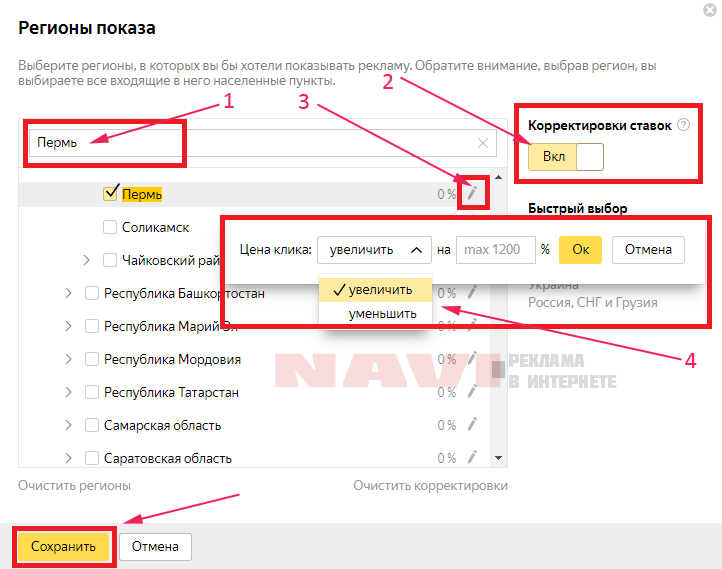 При возникновении трудностей с этим вопросом, Вы можете спрашивать обо всех нюансах в комментариях ниже.
При возникновении трудностей с этим вопросом, Вы можете спрашивать обо всех нюансах в комментариях ниже.
Понравилась статья? — Ставь лайк!
на компьютере и в телефоне
Когда-то давно, когда интернет в нашей стране практически не был развит, поисковые системы были крайне простыми, причем настолько, что некоторые из них представляли из себя обычный каталог с сайтами, коих во всем рунете насчитывалось не более нескольких тысяч. Со временем поисковые системы не просто стали искать список сайтов по определенному запросу, но и ранжировать их, согласно определенным правилам.
Долгое время сайты не сортировались по регионам. Что это значит? Например, вы находитесь в Санкт-Петербурге, хотите заказать строительные материалы и поэтому вбиваете в поисковую строку нужный запрос. Вот только перед собой вы видите сайты самых различных регионов, поэтому в конце запроса надо было добавлять «в санкт-петербурге». С развитием технологий необходимость указывать город пропала, так как все известные ПС самостоятельно определяют местонахождение пользователя, основываясь на его IP-адресе. Тем не менее, из-за ошибок часто могут показываться сайты из других городов, что неудобно для пользователя.
С развитием технологий необходимость указывать город пропала, так как все известные ПС самостоятельно определяют местонахождение пользователя, основываясь на его IP-адресе. Тем не менее, из-за ошибок часто могут показываться сайты из других городов, что неудобно для пользователя.
Кроме того, всегда есть возможность сменить регион самостоятельно, тот же дает такую возможность пользователям. В этом случае последний будет видеть выдачу, как будто бы он находится в другом городе. Этим часто пользуются, например, вебмастера, а также люди, которые хотят сравнить стоимость услуги или товара. Да что там говорить, если даже я периодически меняю регион с целью выяснить стоимость нужных мне вещей для сравнения.
Смена региона
Сменить город можно двумя различными способами, оба они простые и вы можете пользоваться любым из них.
- Зайдите на стартовую страницу yandex.ru. В правой верхней части экрана можно увидеть строку «Личные настройки», на которую вам необходимо нажать.
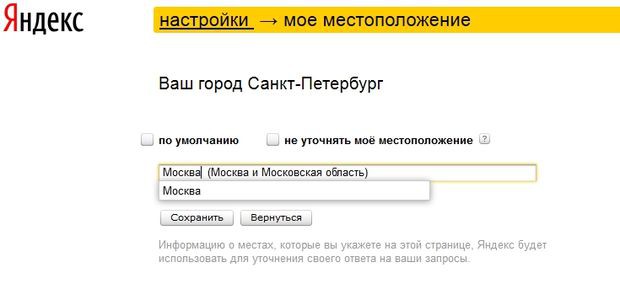
- Появится небольшое меню настроек, в котором нас интересует пункт «Изменить город».
- Вписываем нужный нам город и нажимаем кнопку сохранить.
Теперь весь поиск будет вестись по тому региону, который вы только что указали. Если все сделано правильно, то сервисы Яндекса также будут работать с выбранным регионом (погода, карты, пробки и т.д.).
Но это еще не все. Как я писал выше, существует еще один способ, который может решить вашу проблему.
- Необходимо ввести поисковый запрос и нажать кнопку «Найти».
- Сразу под строкой поиска в выдаче появится значок «Расширенный поиск». Нажмите на него.
- Попав в этот раздел, вы увидите возможности расширенного поиска. В строке «В регионе» надо добавить необходимый город.
- Сохраняем изменения и смотрим выдачу из нужного региона. Удобно, не правда ли?
Ну а напоследок хотел бы напомнить вам о том, что бы вы не удивлялись, что в пределах одного выдача Яндекса может быть различной.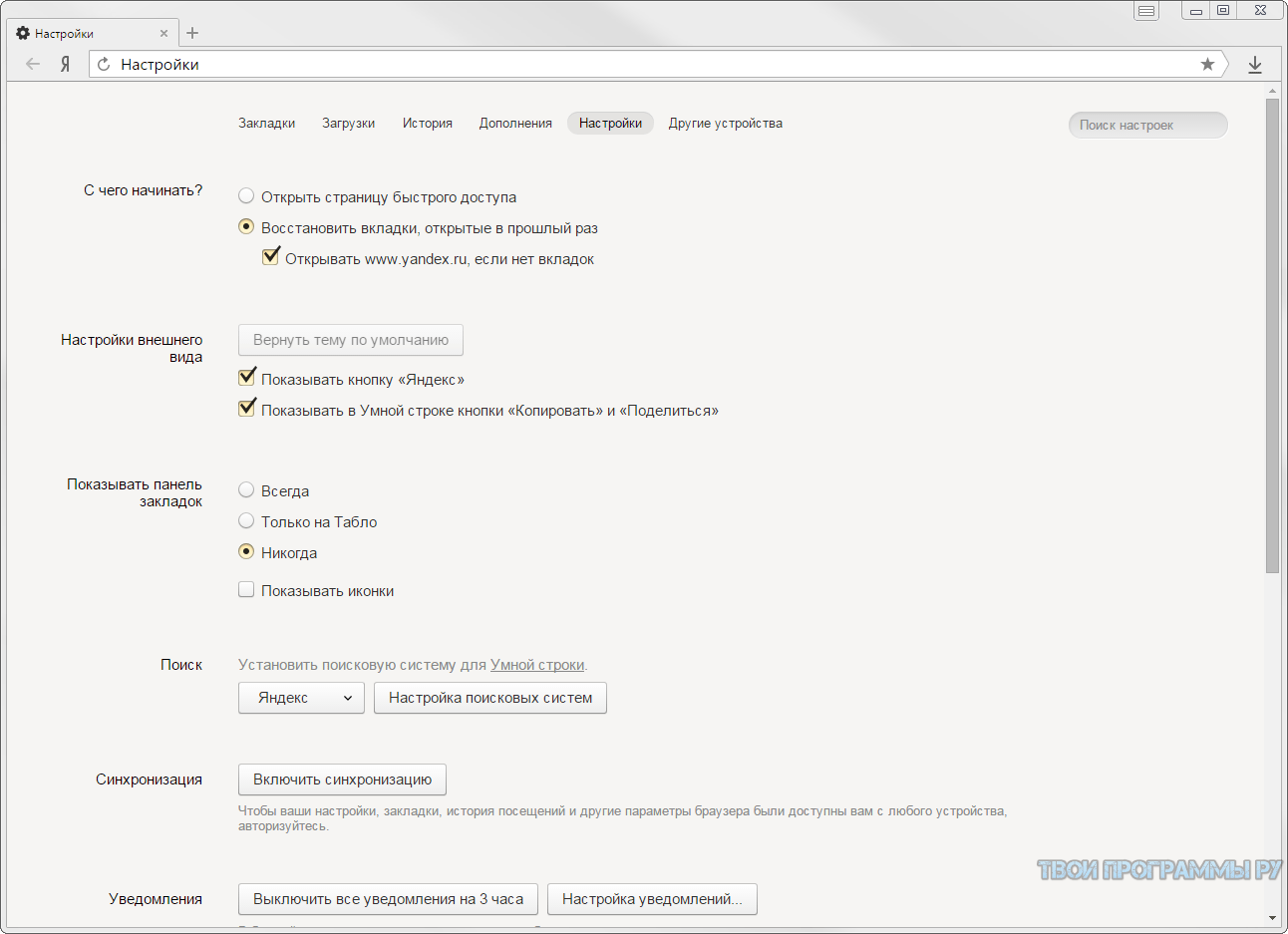 Дело в том, что компания использует так называемую персональную выдачу, которая может меняться в зависимости от предпочтений пользователя и по одинаковым запросам часто показывает разные сайты. Персональную выдачу также можно отключить через настройки.
Дело в том, что компания использует так называемую персональную выдачу, которая может меняться в зависимости от предпочтений пользователя и по одинаковым запросам часто показывает разные сайты. Персональную выдачу также можно отключить через настройки.
Яндекс – поисковая система, которая помимо функции поиска обеспечивает посетителя полезной информацией, такой как новости, погода, карты, телепрограмма, курсы валют, пробки, которые, естественно, зависят от региона, в котором проживает посетитель. Однако бывает такое, что когда вы впервые попадаете на этот сайт, то Яндекс может не опознать ваш регион автоматически и показывать информацию не для того места, в котором вы находитесь. Дабы исправить данную оплошность и получить именно ту информацию, которая нужна, следует сменить регион. Как это сделать, мы сейчас расскажем.
Сначала, пожалуй, нам стоит зайти на сайт Яндекса – yandex.ru (Если вы проживаете в другой стране, то Яндекс сам сменит домен, допустим – yandex.ua). Когда мы зайдём, то увидим перед собой стандартную, так называемую домашнюю страницу сайта.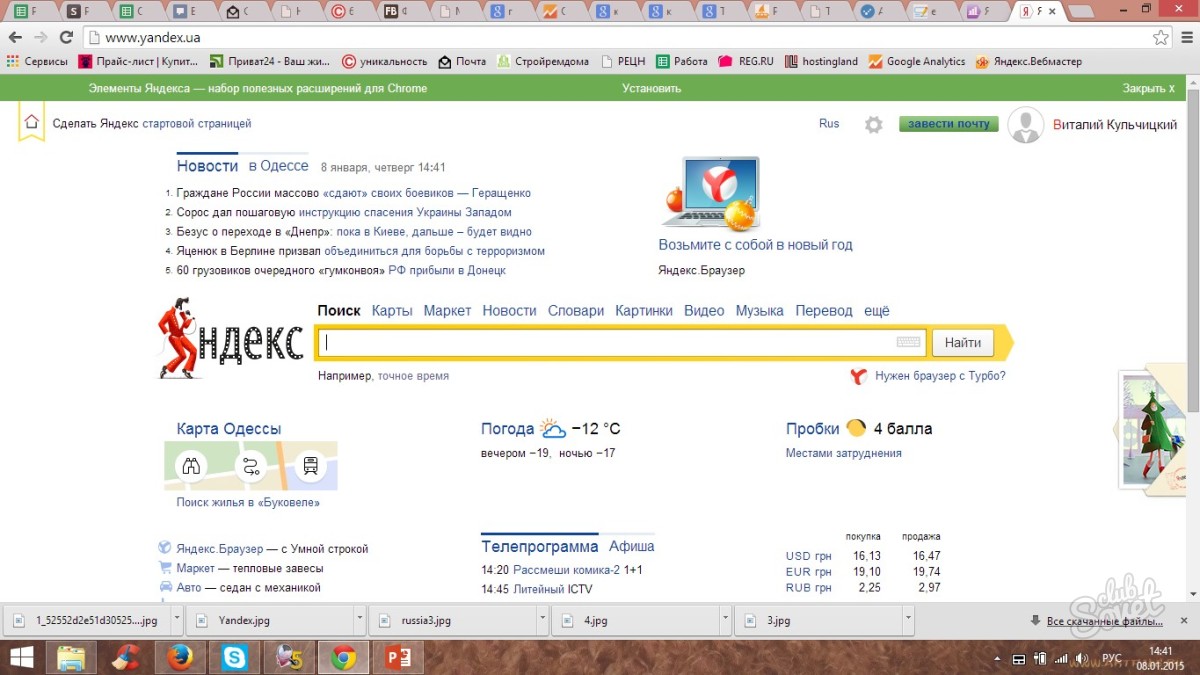 Нажимаем туда.
При нажатии на значок шестерёнки вылезет диалоговое окно, в котором будут такие строки, как “Поставить тему”, “Настроить Яндекс”, “Добавить виджет”, “Изменить город” и “Другие настройки”. Наша цель – “Изменить город”. Нажимаем туда.
Мы переходим на новую страницу и видим перед собой в большинстве пустое место, лишь вверху оранжевую полосу, на который написано “настройки – мое местоположение”, внизу от этой полосы надпись “Ваш город – “название города”. Ниже надписи про город есть строка, в которую нужно вписать название вашего города. Допустим, вы проживаете в селе Первомайское Томской области. Начинаем вводить название населённого пункта, в нашем случае, “Первомайское”. Как только начнёте печатать, Яндекс начнёт предлагать варианты (ниже от строки), из которых, в конечном итоге, вам придётся выбрать именно ваш город. Допустим, когда вы введёте “Первомайское”, он предложит различные населённые пункты – Первомайское Николаевской области или же Донецкой. Тут стоит выбрать ваш населённый пункт, в нашем случае – Томской области.
Нажимаем туда.
При нажатии на значок шестерёнки вылезет диалоговое окно, в котором будут такие строки, как “Поставить тему”, “Настроить Яндекс”, “Добавить виджет”, “Изменить город” и “Другие настройки”. Наша цель – “Изменить город”. Нажимаем туда.
Мы переходим на новую страницу и видим перед собой в большинстве пустое место, лишь вверху оранжевую полосу, на который написано “настройки – мое местоположение”, внизу от этой полосы надпись “Ваш город – “название города”. Ниже надписи про город есть строка, в которую нужно вписать название вашего города. Допустим, вы проживаете в селе Первомайское Томской области. Начинаем вводить название населённого пункта, в нашем случае, “Первомайское”. Как только начнёте печатать, Яндекс начнёт предлагать варианты (ниже от строки), из которых, в конечном итоге, вам придётся выбрать именно ваш город. Допустим, когда вы введёте “Первомайское”, он предложит различные населённые пункты – Первомайское Николаевской области или же Донецкой. Тут стоит выбрать ваш населённый пункт, в нашем случае – Томской области. Нажимаем на нужный нам вариант.
После того как выбрали, Яндекс должен автоматически перезагрузиться и вывести вас на домашнюю страницу, где будет показана информация актуальная для вашего населённого пункта и области. Однако, если этого не произошло, и вы остались на странице с выбором местоположения, то следует нажать кнопку “Сохранить”, что располагается ниже строки ввода, и вернуться на домашнюю страницу, нажав кнопку “Вернутся”, что справа от “Сохранить”.
Нажимаем на нужный нам вариант.
После того как выбрали, Яндекс должен автоматически перезагрузиться и вывести вас на домашнюю страницу, где будет показана информация актуальная для вашего населённого пункта и области. Однако, если этого не произошло, и вы остались на странице с выбором местоположения, то следует нажать кнопку “Сохранить”, что располагается ниже строки ввода, и вернуться на домашнюю страницу, нажав кнопку “Вернутся”, что справа от “Сохранить”.Всё! Теперь Яндекс указывает погоду, новости, курсы валют, пробки и прочее именно для вашего региона, именно для вас. Инструкция подходит для любых типов операционных систем.
Информация на многих сервисах Яндекса зависит от местоположения пользователя. Например, на главной странице Яндекса показывается местный прогноз погоды, афиша и пробки в вашем городе. Местоположение также учитывается и в поисковой выдаче: если вы ищете тренажерный зал, Яндекс покажет вам ближайшие спортивные клубы.
Если вы запретили определять свое местоположение, в результатах поиска появится ссылка Результаты поблизости
.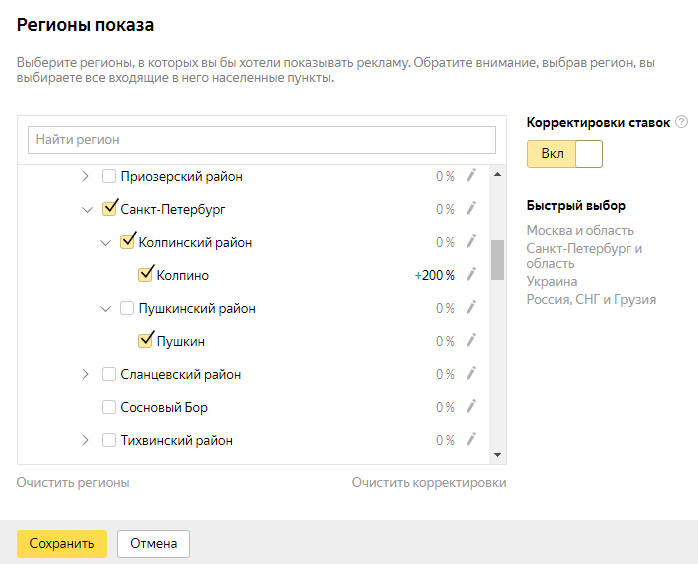 Вы можете нажать ее, чтобы разрешить доступ к вашему местоположению и получить более точные результаты по своему запросу.
Вы можете нажать ее, чтобы разрешить доступ к вашему местоположению и получить более точные результаты по своему запросу.
Изменить параметры доступа к местоположению можно с помощью инструкции Доступ к местоположению .
- Как установить город вручную
- Как сбросить настройки города
- Как запретить определять местоположение
Как Яндекс определяет мой город
Яндекс может определять местоположение вашего устройства несколькими способами:
По точкам доступа Wi-Fi.
Включенный адаптер Wi-Fi устройства периодически проверяет мощность сигнала ближайших сетей. Примерное местоположение устройства можно определить, если среди сетей Wi-Fi есть хотя бы одна, о местоположении которой известно Яндексу. Например, это может быть точка доступа Wi-Fi в ближайшем кафе.
По ячейке сотовой сети. Местоположение мобильного устройства определяется с помощью идентификатора ячейки сотовой сети (Cell ID ), в радиусе которой находится данное устройство.
По IP-адресу
По умолчанию город, в котором находится подключенное к интернету устройство, определяется через IP-адрес этого устройства.
Возможны ситуации, когда один и тот же IP-адрес используется в разных городах. Тогда местоположение, установленное правильно для одного пользователя, для другого пользователя будет определено некорректно.
С помощью технологии LBS
Технология LBS (Location-based service ) позволяет определить более точное местоположение устройства:
Полученные координаты сопоставляются с нашей базой данных о местоположении точек доступа Wi-Fi и ячеек сотовой связи.
Поисковые системы обладают сложным механизмом, который позволяет не только искать информацию по запросам пользователей, но и сортировать ее согласно заданным настройкам. Ранее, когда только появились такие сайты, они могли лишь находить нужные данные, не ранжируя их. То есть, если вам было нужно найти сведения о продаже недвижимости в своем городе, то обязательно его нужно было указывать.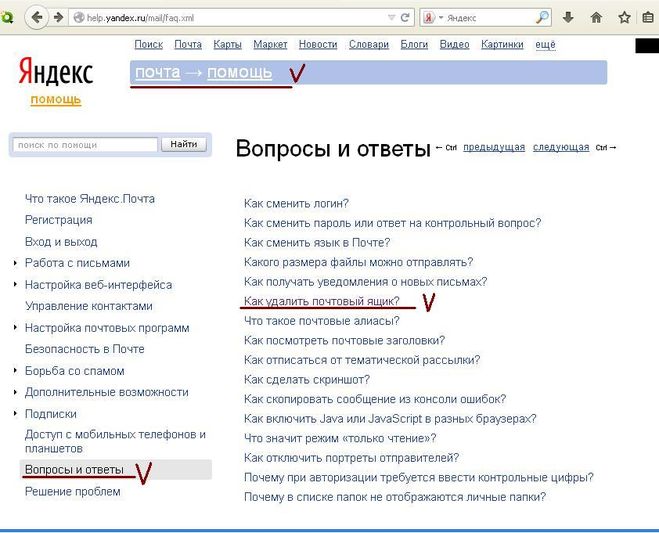 Сейчас все изменилось. Поисковые системы, настроенные в соответствии с нашими потребностями, значительно сокращают время поисков и позволяют получать только действительно нужную нам информацию.
Сейчас все изменилось. Поисковые системы, настроенные в соответствии с нашими потребностями, значительно сокращают время поисков и позволяют получать только действительно нужную нам информацию.
«Яндекс»
Аналогичная ситуация обстоит и с популярным российским поисковиком. Если не указать в его настройках регион, то информация по вашему запросу будет выдаваться в общем виде, что вызывает множество неудобств.
То есть, например, вы хотите купить квартиру в своем городе. Допустим, это будет Самара. Написав при этом в поисковой строке сервиса «Яндекс» «купить квартиру», вы увидите все предложения в России. Для получения данных конкретно о вашем городе придется к запросу добавить «в Самаре». Всего этого можно было бы избежать, если был бы настроен регион поиска в системе.
Параметры региона можно задать любому пользователю данного сайта. При этом вовсе необязательно иметь аккаунт в «Яндексе». Достаточно просто быть его пользователем. Сменить город в «Яндексе» можно двумя способами.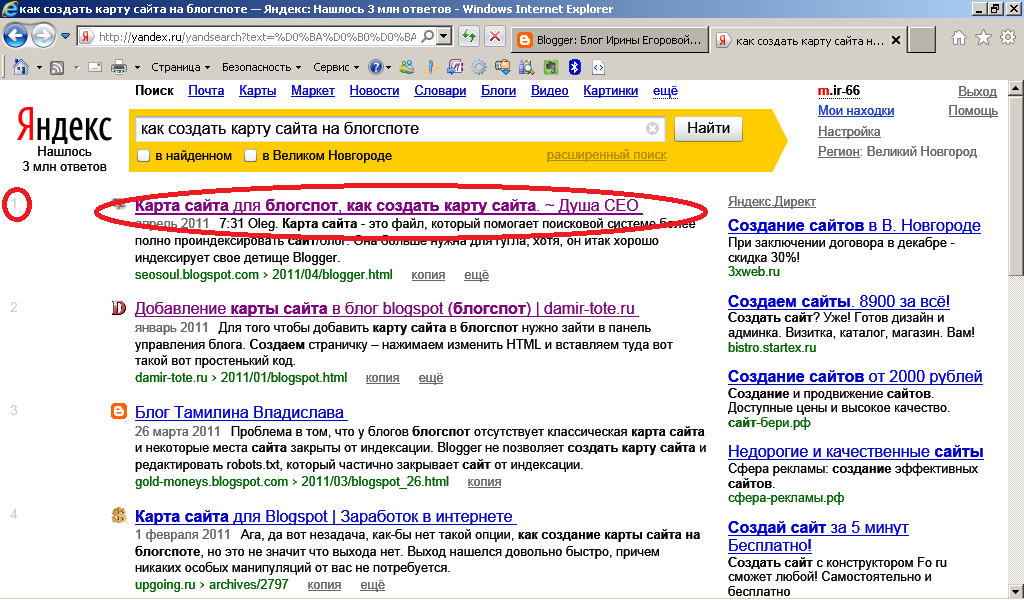 Выбирайте тот, который для вас более удобен.
Выбирайте тот, который для вас более удобен.
Первый вариант:
- Заходим на сайт Yandex, на главную страницу.
- Обращаем взор на правую часть экрана, а именно наверх. Там можно увидеть ссылку «Личные настройки». Кликаем по ней.
- Далее выбираем пункт «Изменить город».
- В открывшемся окне находим пустую строчку и пишем туда наш город, а затем сохраняем введенные данные.
- Готово! Теперь вся информация по вашим поисковым запросам будет выводиться только относительно вашего города. То же самое касается гаджетов на сайте «Яндекса»: погоды, карт, пробок и так далее.
Второй вариант:
- Сменить город в «Яндексе» также можно при непосредственном поиске. Открываем сайт.
- Находим поисковую строчку (в середине страницы).
- Сразу под ней можно увидеть ссылку «Расширенный поиск». Кликаем по ней.
- Перед вами откроется поле, где можно ввести тот город, информация относительно которого вам интересна.
Резюме
Вот такими простыми способами можно сменить город в «Яндексе».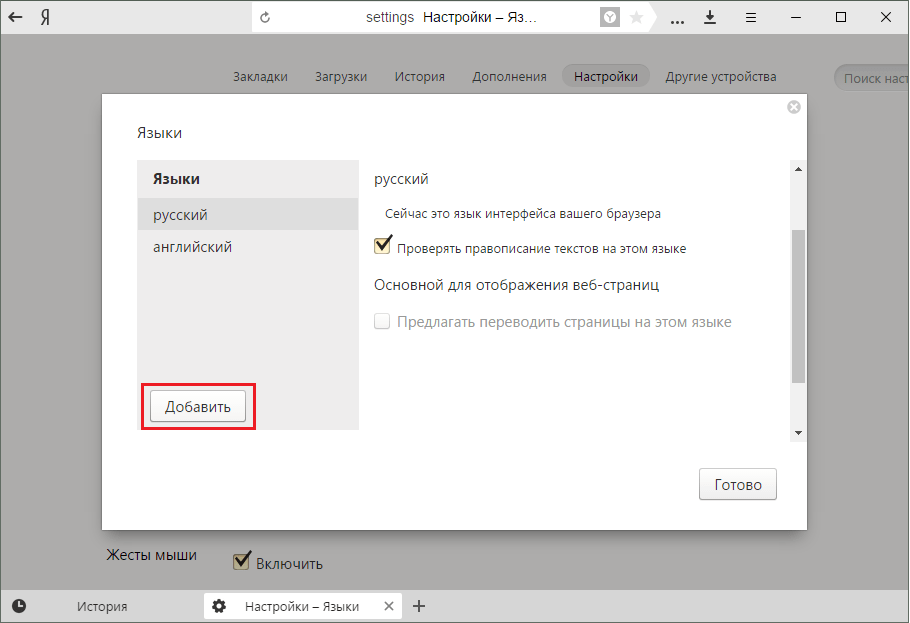 Обратите внимание, что выдача информации по запросу осуществляется не только исходя из настроек сайта, которые вы определяете самостоятельно, но и с учетом ваших предпочтений и ранних запросов. Если у вас не меняется город в «Яндексе», то попробуйте зайти в поисковую систему через другой браузер и убедитесь, что после указания города в соответствующем поле вы подтверждаете свой выбор нажатием кнопки «сохранить». Если вы являетесь владельцем аккаунта на данном сайте и указали при регистрации другой населенный пункт, то не переживайте. Сменить город в «Яндексе» можно точно такими же способами, которые мы рассмотрели ранее.
Обратите внимание, что выдача информации по запросу осуществляется не только исходя из настроек сайта, которые вы определяете самостоятельно, но и с учетом ваших предпочтений и ранних запросов. Если у вас не меняется город в «Яндексе», то попробуйте зайти в поисковую систему через другой браузер и убедитесь, что после указания города в соответствующем поле вы подтверждаете свой выбор нажатием кнопки «сохранить». Если вы являетесь владельцем аккаунта на данном сайте и указали при регистрации другой населенный пункт, то не переживайте. Сменить город в «Яндексе» можно точно такими же способами, которые мы рассмотрели ранее.
Обычно поисковые системы, такие, как Яндекс, определяют фактическое местонахождение пользователя автоматически, ориентируясь на IP-адрес. Чаще всего их результат верен, но иногда человеку требуется смена этого значения. Как в Яндексе поменять город или регион, и какие моменты стоит учесть в связи со сменой настроек?
Зачем может понадобиться сменить в Яндексе местонахождение?
Некоторые удобные сервисы в Яндексе напрямую связаны с определением нахождения пользователя. Это Погода, контекстная реклама и общие результаты поиска. Некоторые запросы называют геозависимыми – на их позицию в выдаче как раз и влияет заданное значение региона/города.
Есть несколько мотивов задать новый параметр в Яндексе.
- Бывает так, что сам поисковик неверно определил, в каком городе или регионе находится клиент. Тогда сведения нужно настроить, чтобы выдаваемая информация была нужной клиенту.
- Человеку нужно посмотреть результаты поиска для какого-нибудь ключевого слова. Ведь некоторые из них могут меняться в зависимости от заданного региона и города.
- Бизнесмену может потребоваться оценить деятельность конкурентов в других районах страны или мира.
- Владелец сайта сможет так проверить рейтинг своего ресурса для разных геообластей.
Как сменить данные о местонахождении?
Поменять город в Яндексе можно буквально «в два клика». Нужно только открыть в поисковике сервис расширенного поиска и ввести нужное значение в соответствующую строку. Это позволит изменить и результат поиска, и выдачу контекстной рекламы. Но стоит учесть, что этот эффект – одноразовый: если закрыть, а потом открыть Яндекс, то значение нужно вводить заново.
Это позволит изменить и результат поиска, и выдачу контекстной рекламы. Но стоит учесть, что этот эффект – одноразовый: если закрыть, а потом открыть Яндекс, то значение нужно вводить заново.
Есть возможность установить город или регион так, чтоб эти данные были постоянными. Для этого требуется открыть страницу с адресом tune.yandex.ru/region, ввести те значения, которые нужны и сохранить их. Здесь же можно задать параметры определения местонахождения. Галочка «По умолчанию» позволит поисковику всегда самому определять, где вы находитесь. Если нужно, чтоб всегда сохранялся заданное вами значение, стоит скомандовать «Не указывать мое местоположение».
Поисковая система «Яндекс» в настоящее время является лидером в России. Ее применяет большое количество пользователей, которые находятся не только в РФ, но также и за ее пределами. В этой поисковой системе присутствует функция, которая учитывает местоположение человека. Это необходимо для того, чтобы максимально правильно формировать запросы из разных стран, а также для того, чтобы выводить соответствующие информеры. Сегодня мы решили поговорить о том, как в «Яндексе» поменять город по умолчанию, а также как правильно изменять местоположение на необходимое. В некоторых случаях этот критерий является очень важным.
Сегодня мы решили поговорить о том, как в «Яндексе» поменять город по умолчанию, а также как правильно изменять местоположение на необходимое. В некоторых случаях этот критерий является очень важным.
Учетная запись
Если вы имеете свой аккаунт в поисковой системе, тогда наверняка знаете о том, что установить свое местоположение сможете в настройках. В таком случае вопрос, как в «Яндексе» поменять город, для вас окажется неактуальным, так как вы уже знаете, как это делается. Если же у вас нет своей учетной записи на этом сервисе, тогда ваше местоположение будет определяться в автоматическом режиме с помощью IP-адреса. К примеру, в поисковой системе «Яндекс» изменить город по умолчанию вы можете при помощи своего личного аккаунта, а как это делается, мы вам сейчас расскажем.
Личные настройки
Если у вас провайдер использует динамические IP-адреса, то в таком случае текущее местоположение может выдаваться с ошибками. Для того чтобы избавиться от этих ошибок, вам просто необходимо на сервисе самостоятельно указать свой населенный пункт, в котором вы проживаете, и после этого ваше местоположение будет определяться согласно установленным настройкам.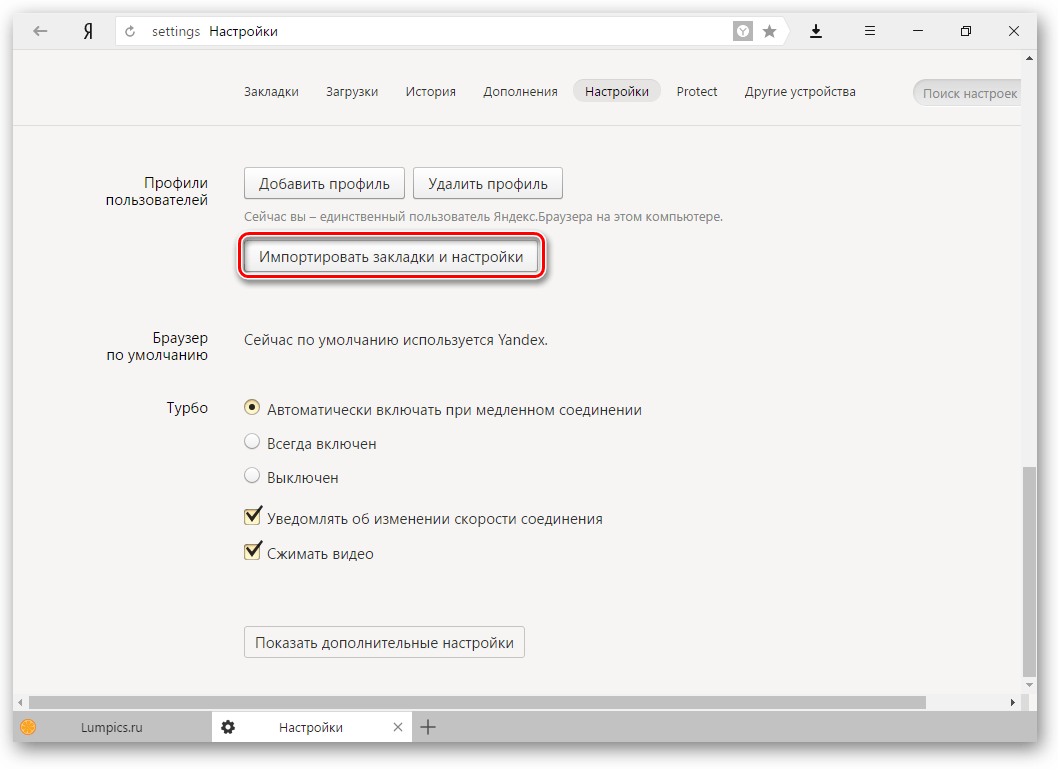 Хотя вы можете создать себе новую учетную запись и там выбрать соответствующий город. Конечно, если вы являетесь неопытным пользователем, тогда для вас вопрос, как в «Яндексе» поменять город, может показаться крайне сложным, но на самом деле в этом нет совершенно ничего особенного, самое главное — это придерживаться приведенной инструкции, а познакомиться с ней вы можете, прочитав эту статью до самого конца. Итак, для начала вам следует открыть главную страницу поисковой системы в одном из браузеров, который вы постоянно используете. Если даже у вас нет личного кабинета в этом сервисе, вы все равно сможете установить свое местоположение. На главной странице поисковой системы в правом верхнем углу вы сможете заметить ссылку, которая называется «Личные настройки», нажимаем на нее, после чего выбираем раздел «Изменить город». Основная часть пути пройдена.
Хотя вы можете создать себе новую учетную запись и там выбрать соответствующий город. Конечно, если вы являетесь неопытным пользователем, тогда для вас вопрос, как в «Яндексе» поменять город, может показаться крайне сложным, но на самом деле в этом нет совершенно ничего особенного, самое главное — это придерживаться приведенной инструкции, а познакомиться с ней вы можете, прочитав эту статью до самого конца. Итак, для начала вам следует открыть главную страницу поисковой системы в одном из браузеров, который вы постоянно используете. Если даже у вас нет личного кабинета в этом сервисе, вы все равно сможете установить свое местоположение. На главной странице поисковой системы в правом верхнем углу вы сможете заметить ссылку, которая называется «Личные настройки», нажимаем на нее, после чего выбираем раздел «Изменить город». Основная часть пути пройдена.
Применение изменений
Для того чтобы полностью решить вопрос, как в «Яндексе» поменять город, вам потребуется на этой странице ввести название вашего населенного пункта и начать поиск.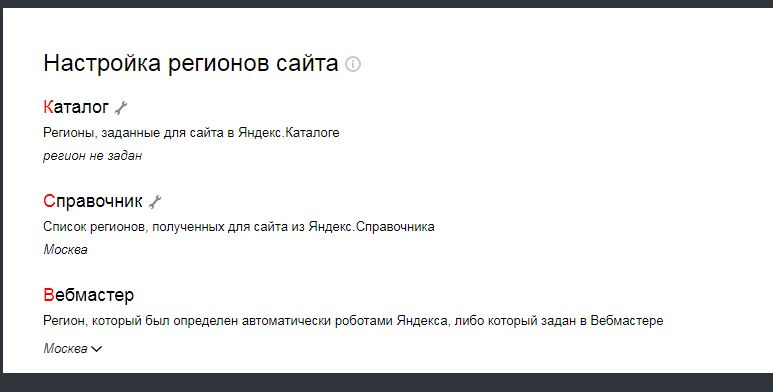 После того как вы выбрали необходимый вариант, вам обязательно следует нажать на кнопку «Сохранить», в противном случае настройки не будут зафиксированы, и весь процесс вам придется вновь повторять. Также тут еще все зависит и от вашего браузера. В некоторых обозревателях сохранение производится в автоматическом режиме сразу после того, как вы выбрали свой город из строки поиска.
После того как вы выбрали необходимый вариант, вам обязательно следует нажать на кнопку «Сохранить», в противном случае настройки не будут зафиксированы, и весь процесс вам придется вновь повторять. Также тут еще все зависит и от вашего браузера. В некоторых обозревателях сохранение производится в автоматическом режиме сразу после того, как вы выбрали свой город из строки поиска.
Подтверждение
После того как настройки будут установлены, вам следует их проверить. Для этого переходим обратно на главную страницу поисковой системы «Яндекс». Теперь вам необходимо найти виджет «Карта», и там вы сможете посмотреть, какой город был указан в настройках. Соответственно если вы неправильно произвели корректировку, тогда там будет установлен не ваш населенный пункт. Сменить город в «Яндексе» вы можете в любое время. К примеру, если вы отправились в поездку, тогда можете произвести настройки по инструкции, которую мы привели выше. Также бы хотелось отметить то, что параметры будут действовать только для того браузера, в котором они производились. Следовательно, если вы измените обозреватель, тогда и описанные шаги нужно будет повторить. Для того чтобы вопрос, как в «Яндексе» поменять город, был быстро решен, и вам не пришлось устанавливать настройки в каждом браузере, мы рекомендуем завести новую учетную запись и там установить свое местоположение. Если вы укажете населенный пункт в своей аккаунте, эти настройки будут актуальны для всех обозревателей, которые вы будете использовать. На самом деле если вы внимательно прочитаете эту статью, тогда сможете понять то, что в установке своего местоположения нет ничего сложного, а необходимые действия проводятся очень быстро.
Следовательно, если вы измените обозреватель, тогда и описанные шаги нужно будет повторить. Для того чтобы вопрос, как в «Яндексе» поменять город, был быстро решен, и вам не пришлось устанавливать настройки в каждом браузере, мы рекомендуем завести новую учетную запись и там установить свое местоположение. Если вы укажете населенный пункт в своей аккаунте, эти настройки будут актуальны для всех обозревателей, которые вы будете использовать. На самом деле если вы внимательно прочитаете эту статью, тогда сможете понять то, что в установке своего местоположения нет ничего сложного, а необходимые действия проводятся очень быстро.
Поисковая система Яндекс предоставляет не только запрашиваемую информацию, но и те факты, которые могут быть интересны человеку — погода, новости и происшествия в его городе, развлечения в регионе и т.д. Но такая информация появляется сама, если в настройках указан город и страна проживания. При необходимости можно предпринять простые методы, чтобы сменить город или регион в Яндексе.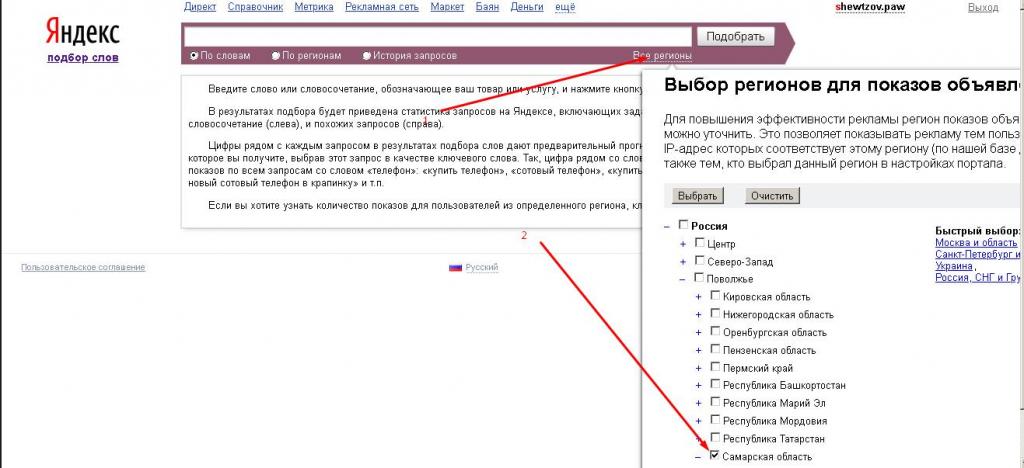 Кроме того, региональные запросы нужны маркетологам для анализа рынка.
Кроме того, региональные запросы нужны маркетологам для анализа рынка.
Смена региона на Яндексе
Это нужно, если по ошибке указан другой город, а вы обычный пользователь, который желает быть в курсе событий своего города.Для этого нужно:
Когда вы переходите на страницу указания региона, то можете выбрать, определять ли ваше местоположение по умолчанию или в автоматическом режиме. Указанный по умолчанию город всегда будет определяться до тех пор, пока вы сами не решите его сменить.
Если вы выбираете автоматическое определение региона, то город будет меняться в соответствии со сменой IP-адреса или точки Wi-Fі.
Этот метод стоит использовать только тогда, когда поисковая система неверно определила ваш город, так как в итоге меняются все новости, а также Погода, Афиша и другие приложения. Это слишком категоричный метод, если вы маркетолог и используете для работы личный ПК или другое устройство.
Изменение города также может изменить все объявления, которые вы будете находить при запросах. Вы будете видеть рекламодателей вашего региона в первую очередь, какую бы ключевую фразу не вводили.
Вы будете видеть рекламодателей вашего региона в первую очередь, какую бы ключевую фразу не вводили.
Но есть одна хитрость, которая позволит маркетологу сделать обзор всех интересующих его товаров по стране, а не только по его городу, чтобы выбрать оптимальный вариант. Для этого нужно зайти в настройки сервиса и поставить «галочку» напротив «не учитывать регионы».
Как изменить город на главной странице Яндекса?
Данный способ отличается от того, что был описан выше тем, что нужно использовать функцию расширенного поиска для изменения города на главной странице.Для этого нужно:
- Набираем в строке поиска слово «место» или любое другое слово. После этого кликаем на кнопку «Найти»;
- Справа появляется флажок «настройки», кликаем на него;
- Когда появится поле для города, вводим название интересующего вас города;
- После того как настройки будут изменены, снова кликаем на кнопку «найти».
Такие изменения идеально подходят для проведения маркетингового анализа, они меняют и обновления, и контекстную рекламу, что дает отличную возможность больше узнать о конкурентах на рынке.
Нюансы смены региона в Яндекс
До 2009 года Яндекс вообще не использовал привязку к регионам, поэтому по запросу выдавалась вся информация по стране, поиск нужно было уточнять и на него уходило больше времени. Теперь же все стало гораздо проще для обычных пользователей и более удобно для маркетологов, которые проводят анализ рынка и конкурентов.Но есть случаи, когда изменение региона не принесет ожидаемого результата. Существуют геонезависимые запросы, результаты по которым не будут привязаны к вашему городу. Обычно реклама по ним стоит дороже, чем реклама со стандартными ключами.
Также стоит заметить, что не всегда результаты по запросам Яндекса будут одинаковыми для одного региона и даже для одного IP-адреса. Все-таки результаты поиска — это выборка, могут быть погрешности. Результаты также могут меняться в зависимости от предыдущих запросов.
Два видео-способа изменить город в Яндексе
В этом видео показано, как можно двумя разными способами изменить город в Яндексе.Как видим, изменить город в Яндексе, с какой целью бы вы это ни делали, очень просто. Это нехитрое действие поможет вам держать руку на пульсе событий своего города, а также проводить маркетинговый анализ, изучать конкурентов, проводить обзоры цен в других регионах.
Если пользуетесь Яндекс.Диск и хотите его удалить, то прочтите инструкцию о том, как это сделать правильно: .
Доброго времени суток, уважаемые читатели моего блога. Знаете ли вы, что привязка к городу в браузере помогает показывать аудитории только ту информацию, которая вероятнее всего заинтересует читателя. Если вы ищете кинотеатры, то вас не будут грузить адресами в Ульяновске или Чите, заставляя скролить и искать конкретный город в огромном списке.
В четырех случаях, как правило, меняют привязку. О том, в каких именно и как настроить Яндекс на свой город мы сегодня и поговорим.
Зачем меняют местоположение в браузере
Допустим, вы живете в Самаре и едете на отдых в Санкт-Петербург. Естественно, там вам понадобится интернет, куда без него. Обычно, другой город определяется автоматически, но, если этого не случилось, придется действовать вручную.
Иногда настройки по умолчанию сбиваются сами собой. Вместо нужных сведений вылезает предложение купить астры в Тридевятом царстве, добраться до которого вам удастся только при содействии доброго волшебника со стаей драконов! Это никуда не годится. Приходится лезть в настройки.
Но чаще всего поменять город приходится и для работы в интернете. Например, когда я пишу некоторые статьи, то мне нужны хороших или не очень. Я ввожу любой регион, а затем начинаю мониторить салоны красоты, тату-студии, агентства недвижимости и так далее.
Непонятно почему, но если вы введете сокращенный урл, ya.ru, то вам начнут выносить голову и смена города займет много времени. Я даже не стал ковыряться в поисках правды и реализации. Ни к чему это, когда есть шанс сделать все проще и быстрее.
Итак, проходим на главную страничку.
В правом верхнем углу находите рубрику «Настройки».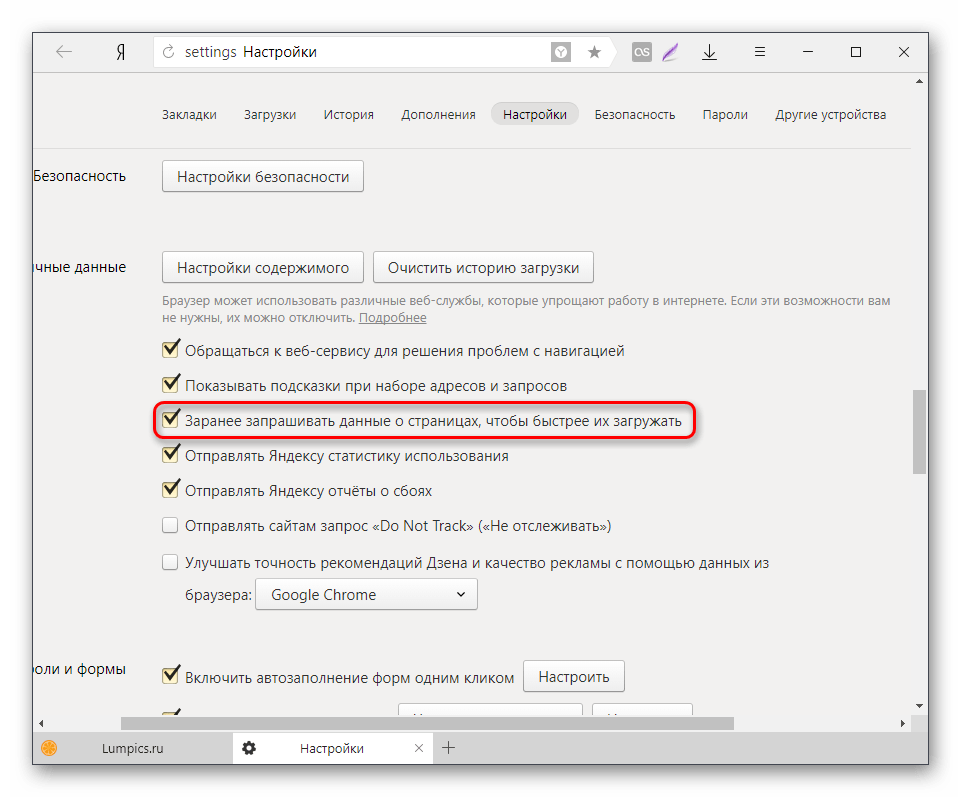 Тут нужно выбрать категорию «Изменить город».
Тут нужно выбрать категорию «Изменить город».
Снимаете галочку с графы «Определять автоматически» и ставите на «Не уточнять».
Учтите, что новый регион вы ставите навсегда, ну точнее до того момента, как не измените обратно. Если захотите.
Осталось только вписать новое название города в появившееся меню. Даже Enter кликать не нужно. Просто вводите регион, щелкаете по подходящей строчке в открывшемся списке и готово.
Смена с телефона
Теперь давайте сделаем то же самое с телефона или планшета. Итак, меняем город на мой. Покажу как это сделать на андроиде.
Я открою Яндекс браузер. Работая на компьютере я его почти не использую. Постоянные читатели знают насколько я его недолюбливаю, но с телефона все действительно работает в разы быстрее и круче, нежели сервисы от других компаний. Менять город в Яндексе можно и через Google Chrome , но давайте все-таки поработает в одноименном приложении.
Открываем его.
Для удобства вводим в поисковую строчку любое слово и двигаемся вниз, к концу списка.
Тут, как вы видите, стоит Владимир. Нажмите на него.
Осталось только выбрать из списка или вписать свой вариант. Ульяновск, Саратов, Самара или свой родной. Это совершенно не важно. Творите, как говорится, что хотите.
Готово. Изменения в телефоне прошли успешно и в глазах Яндекса вы переехали в дальние дали, а потому и информацию он для вас начнет показывать новую.
Все. Теперь все ваши запросы отобразятся так, как они были бы показаны для жителя того региона, который вы выбрали.
Если вы только начинаете открывать для себя интернет, но вас уже интересуют, то могу порекомендовать вам бесплатный курс «Инфобизнес по модели Евгения Попова» .
Вы узнаете как работают и зарабатывают в интернете, получите массу конкретной информации и определитесь, действительно ли вас интересует такой вид деятельности или он совсем вам не подходит.
Есть два способа изменить свое месторасположение в Яндексе.
- Введите в адресной строке http://tune.yandex.ru/region/ и автоматически перейдете в Настройки — мое местоположение.
Здесь вы выбирает нужный вам город, по которому желаете посмотреть поисковую выдачу и quot;Сохранитьquot;.
К тем же действиям приведет ввод слова quot;местоquot; (без кавычек, естественно) в поискокую строку Яндекса и нажатие quot;Найтиquot;.

- Выбрать слово Регион с с правой стороны и поменять свое местоположение (появится все те же Настройки). В этом случае меняется полностью географическая привязка на всех сервисах Яндекса (имеется ввиду Погода, Афиша, Новости и т.д.)
В правом верхнем углу, возле значка вашей почты (если вы зарегистрированы в Яндекс-почте) есть ромбовидный значок, наподобие звездочки. Нажимаете туда и вбиваете в строку другой город, стирая Ваш. Странно, раньше все делалось проще, через Новсти. Например, было написао-новости в Санкт-Петербурге, и там можно было изменить город в Яндексе.
Нажимаете туда и вбиваете в строку другой город, стирая Ваш. Странно, раньше все делалось проще, через Новсти. Например, было написао-новости в Санкт-Петербурге, и там можно было изменить город в Яндексе.
Не вижу разницы между городом по умолчанию и просто выбором региона.
Про то как поставить город по умолчанию, уже были добавлены ответы, поэтому я отвечу как быстро поменять регион. При этом он будет стоять пока, сами не поставите галочку в quot;по умолчаниюquot; .
Вот что делаете6
4.Поставьте галочку quot;не уточнять мое местоположениеquot;.
Для того чтобы поменять в поисковом сервисе Яндекс нужно на главной странице щелкнуть на персональные настройки, а затем выбрать настроить город. Таким образом изменив город на свое вы будете получать информацию, которая будет актуальна для вашего города.
На главной странице Яндекса рядом с почтовым ящиком есть невзрачный значок в виде колесика — это настройки. Нажимаете на него и выбираете прокручивая колесика мышки в низ графу quot;Изменить городquot; и ставите тот город какой нужен именно ВАМ.
Чтобы сменить ваш город вы должны зайти на страницу старта на Яндексе. Там вы сразу увидите строку,в которой будет написано -Личные настройки, вот вам и следует на нее нажать.
Когда вы там нажмете,то вы увидите свое меню для настроек,и нас в нем будет интересовать пункт,который называется-изменить город.
Мы после этого должны вписать и обозначить нужный для нас город. После этого нужно кликнуть на кнопку,которая называется -сохранить.
И после такой зхамены поиск в Яндексе будет происходить по указанному вами региону.И все сервисы будут выдавать данные по этому региону,карты и погода и ТВ программа.
Уже несколько лет на своей странице Яндекса не могу сменить, изменить, сделать, удалить, стоящий там (по умолчанию) по чему-то чужой город, сейчас там стоит(Краснодар, а иногда Саратов, Москва и т.д., которые периодически появляются)на свой родной регион (город)Воронеж, воронежская область, с постановкой (закреплением) при этом своего региона галочкой, сделав и сохранив его по умолчанию.
Вхожу на страницу изменить город регион, отключаю галочку, изменяю стоящий у меня чужой город на свой регион, но как только только пытаюсь поставить галочку, сделав его таким образом по умолчанию, то ставится и подменяется опять на другой город Краснодар, т.е. при установки галочки по умолчанию, вновь изменяется, подменяется на другой регион.
Также не могу изменить сменить по умолчанию на свой регион (город)и при включенной галочке. Текст там на другой город, с сохранением галочки по умолчанию, просто не пишется.
А сменив чужой регион на нужный свой, но без закрепления своего региона (по умолчанию)с постановкой по умолчанию галочки, то мой город регион почему-то самопроизвольно через некоторое время начинает меняться на другой чужой мне ненужный регион.
Кто знает в чем причина подскажите пожалуйста? Может быть это зависит от провайдера зарегистрированного в другом регионе и IP-адреса зарегистрированным в чужом городе?
Почему, на протяжении нескольких лет, я не могу поставить галочку (по умолчанию) на нужном мне своем регионе Воронеж, Воронежская область, где я проживаю?
Ставлю свой регион, но как только пытаюсь сделать его по умолчанию, т.е. закрепить его, поставив галочку, то он сразу, при установке галочки по умолчанию, обратно изменяется на чужой регион.
Если установить свой регион, но галочку не ставить, то страница главная страница Яндекса впоследствии почему-то самопроизвольно изменяется на чужой регион.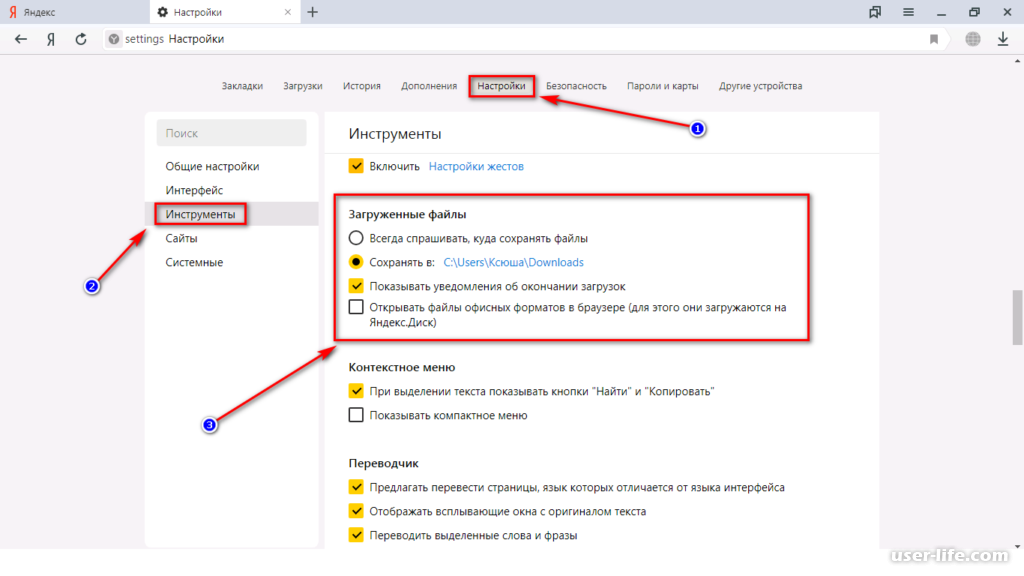 Галочку о не уточнении своего места расположения я отключил.
Галочку о не уточнении своего места расположения я отключил.
Изменить город по умолчанию легко, главное зайти в настройки Yandex и там поставить нужную конфигурацию.
Там высветится строка, в которую можно указать ваше местоположение, даже если вы не там.
Чтобы поменять в Яндексе сво местоположение и выбрать другой город по умолчанию, просто нажмите справа вверху на надпись quot;Настройкиquot;, а затем в выпадающем меню нужно будет выбрать строчку quot;Изменить городquot;.
После этого откроется страничка в которой можно провести все нужные вам изменения. Таким нехитрым способом вы сможете изменить регион поиска и получить результаты по нужному вам городу.
Или же можно сразу попасть на страничку, на которой производится изменение местоположения, просто перейдя по следующему адресу.
Чтобы в Яндексе поменять город по умолчанию надо перейти вот по этой ссылке. Или на главной странице Яндекса (в правом верхнем углу) нажать личные настройки . В открывшемся меню выбираем: изменить город .
В открывшемся меню выбираем: изменить город .
Сменить регион в яндексе
Смена региона в яндексе чаще всего происходит для коррекции определения местоположения системой. Второй вариант использования изменения местоположения используется в рабочих целях. Например, чтобы посмотреть объявления или сайты, предназначенные для другого города. Сменить местоположения несложно. Ниже я расскажу вам как сделать это просто и быстро, поехали!
Случаются ситуации когда вы заходите в интернет из Москвы, а яндекс клянётся что из Воркуты. Такие ситуации не только неприятны и глупы, но и мешают адекватной работе в интернете. Основной целью изменения местоположения является нацеливание информационных сообщений на конкретного пользователя.
Большинство сервисов определяют местоположение по принадлежности IP адреса каждого пользователя. Также учитывается местоположение указанное при регистрации на разнообразных сервисах.
Смена региона в Яндексе очень простая задача и решается в несколько ходов:
1.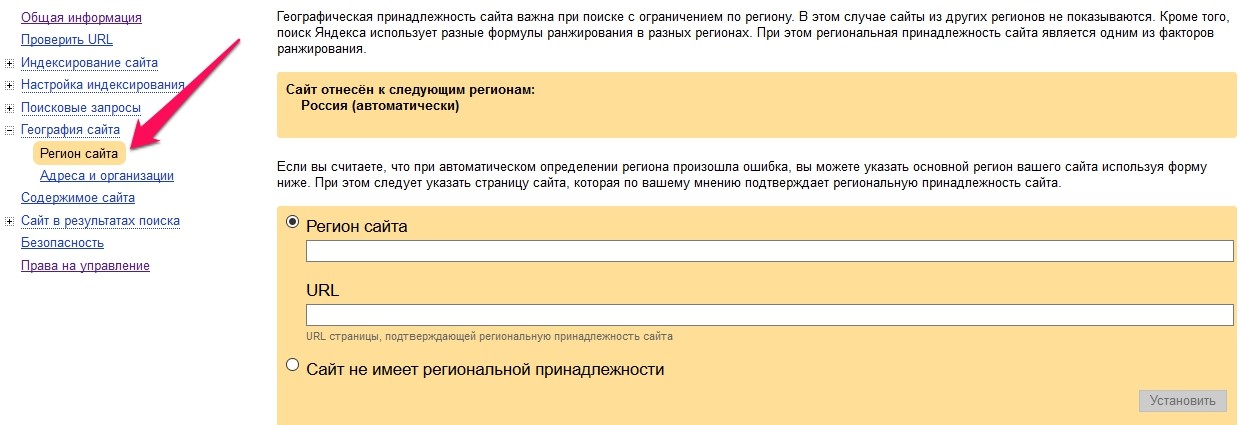 Посетить страницу tune.yandex.ru/region
Посетить страницу tune.yandex.ru/region
или Нажать на иконку настроек в правом верхнем углу страницы яндекса и выберите пункт «Изменить город».
2. На открывшейся странице нужно указать свой город и нажать клавишу «Сохранить».
Кроме этого, на это же странице вы можете отрегулировать своё местоположение: по умолчанию или автоматическое определение.
Первый пункт позволяет системе автоматически определить ваш город согласно методам, описанным выше. Второй пункт позволяет выключить изменение местоположение при смене IP адреса.
Второй пункт делает ваше местоположение стабильным, фиксированным. Вне зависимости от того с какой точки мира вы будете заходить, вам будет приходить информация характерная для исключительно того региона, который вы указали ранее.
Еще одна полезная функция — это изменение города на поиске яндекса.
Изменение города поиска в яндексе используют для точной привязки конкретного региона к результатам выдачи.
Для этого необходимо:
1. Ввести любой запрос в окно поиска яндекса и нажать кнопку найти или Enter на клавиатуре.
2. В правом верхнем углу нажимаем на значок настроек.
3. Указываем необходимый город. Необходимости сохранять результаты нет, их применение мгновенное.
4. Наслаждаемся результатом.
Я надеюсь вы разобрались с тем, как просто изменить местоположение в яндексе, всего вам хорошего.
Как сменить регион в Яндексе — изменяем географическую зону поиска
Тематический трафик – альтернативный подход в продвижении бизнеса
Получи нашу книгу «Контент-маркетинг в социальных сетях: Как засесть в голову подписчиков и влюбить их в свой бренд».
Подпишись на рассылку и получи книгу в подарок!
Региональность поисковика — это то, что позволяет сортировать сайты и показывать только те, которые привязаны к определенной географической зоне. Как она работает и как в ней можно изменить регион мы рассмотрим на примере поисковой системы Яндекс. Подробнее о региональности Яндекса можете прочитать тут.
Предположим, что вы живете в Москве и вам захотелось поесть дома пиццы. Заходите в интернет, вводите в поисковике «заказать пиццу». В выдаче появляются сайты пиццерий Москвы, в которых вы сможете заказать вкусняшку.
Такие запросы называют геозависимыми
Обратите внимание, что в выдаче нет другого региона. Все пиццерии из Москвы. Как это происходит? Яндекс сам определяет ваше местоположение по IP-адресу и в зависимости от вашего региона формирует выдачу с сайтами из вашего города. Но есть и такие сайты, которые не привязаны к городу. То есть, если вы введете в Яндексе «рецепт пиццы», находясь в Москве, а потом уедите в Челябинск и повторите поиск, вы получите один и тот же результат.
Такие запросы называют геонезависимыми!
Как поменять регион в Яндексе?
Допустим, вы сидите в каком-нибудь Домодедово и ожидаете посадки на лайнер. Летите к своей любовнице в Питер. Она хороша во всем, но вот готовить, увы, не умеет. А есть после перелета обязательно захочется. И вы решаете заказать ко времени приезда на адрес возлюбленной чего-нибудь съедобного. Вводите в поисковик соответствующий запрос, а там все результаты только по вашей родной столице. Чтобы исправить эту ситуацию достаточно сменить регион Яндекса.
Летите к своей любовнице в Питер. Она хороша во всем, но вот готовить, увы, не умеет. А есть после перелета обязательно захочется. И вы решаете заказать ко времени приезда на адрес возлюбленной чего-нибудь съедобного. Вводите в поисковик соответствующий запрос, а там все результаты только по вашей родной столице. Чтобы исправить эту ситуацию достаточно сменить регион Яндекса.
Заходим в Яндекс, набираем то, что нам нужно, например «заказать пиццу». В поле ввода запроса справа видим значок с настройками, нажмем на него.
Здесь мы видим все настройки выдачи:
- регион;
- доменная зона;
- язык найденных сайтов;
- тип найденных документов;
- сортировка по времени.
Для того чтобы увидеть выдачу другой геозоны достаточно регион Москва поменять на Санкт-Петербург. Для этого нажимаем на кнопку «Редактировать».
В результате вы сменили регион, и поисковик формирует выдачу в соответствии с новой географической зоной.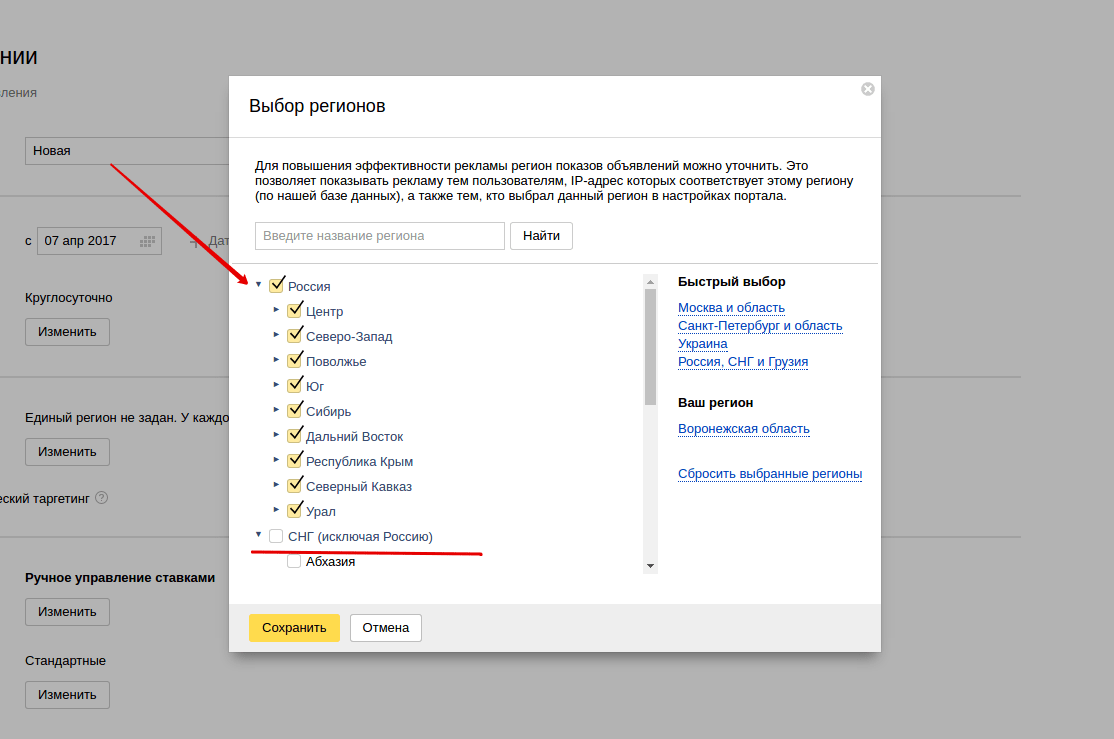
Есть второй способ изменить регион в Яндексе. Переходим по ссылке изменяем регион на нужный нам.
Нажимаем кнопку «сохранить» и все! Теперь выдача будет формироваться всегда по тому городу, который вы задали в настройках. Не забудьте поменять обратно, когда закончите свои любознательные делишки. Будет неудобно и перед женой, и в интернете серфить. Для этого опять переходим по ссылке, ставим галочку напротив «определять автоматически» и нажимаем «сохранить».
P. S. Вот список географических зон Яндекса
А здесь можно посмотреть идентификаторы Яндекса на карте.
Как настроить рекламную кампанию в Яндекс.Директе
Яндекс.Директ — популярная платная поисковая рекламная площадка, позволяющая размещать рекламу в поисковой выдаче Яндекса и на сайтах партнеров. Сегодня мы поговорим о том, как работать с этой платформой и как правильно настроить рекламную кампанию.
Создание аккаунта и рекламная кампания
Чтобы создать учетную запись, перейдите на сайт Яндекс. Директа, придумайте логин и пароль и укажите свои контактные данные.После регистрации вы сможете добавить новую кампанию — используйте кнопку «Разместить рекламу». Вам будет предложено выбрать вашу страну и тип кампании, которую вы хотите запустить. В большинстве случаев вы можете разместить текстовую графическую рекламу, которая будет отображаться на странице с результатами поиска Яндекса или на сайтах партнеров.
Директа, придумайте логин и пароль и укажите свои контактные данные.После регистрации вы сможете добавить новую кампанию — используйте кнопку «Разместить рекламу». Вам будет предложено выбрать вашу страну и тип кампании, которую вы хотите запустить. В большинстве случаев вы можете разместить текстовую графическую рекламу, которая будет отображаться на странице с результатами поиска Яндекса или на сайтах партнеров.
Теперь составьте название вашей кампании, даты ее начала и окончания. В разделе «Визитка» обязательно укажите свои контактные данные, которые будут отображаться во всех объявлениях вашей кампании.Информация включает ваше местоположение, адрес, номера телефонов и контактных лиц. Следующий этап — настройки таргетинга, если вы хотите, чтобы ваша реклама показывалась только в определенные дни и в определенные часы.
Вы можете включить корректировку ставок, чтобы увеличить или уменьшить цену за клик в определенные часы. Например, если спрос достигает пика до полудня, разумно поднять ставки на трафик в это время.
На следующем этапе вам необходимо выбрать регионы, в которых вы будете показывать свою рекламу.Мы рекомендуем сузить географический таргетинг до одного города или региона, а более широкий географический таргетинг подходит для крупных организаций с большой клиентской базой по всей России (в идеале вы должны запустить одну отдельную кампанию для одного региона).
Кстати, Яндекс.Директ позволяет регулировать стоимость клика в зависимости от региона. Благодаря этому вы можете более успешно конкурировать с другими рекламодателями. Теперь можно перейти к настройке «Яндекс.Метрики» — указать номер вашего счетчика Яндекс.Метрики, ключевые конверсии и среднюю сумму транзакции.
Объявления
Создание кампании — это только половина дела, так как после этого вам нужно подготовить умную рекламу. Они должны быть интересны пользователю и привлекать его внимание. Как создать хорошую рекламу?
- В первую очередь вам необходимо составить заголовок — это одна строка до 35 символов.
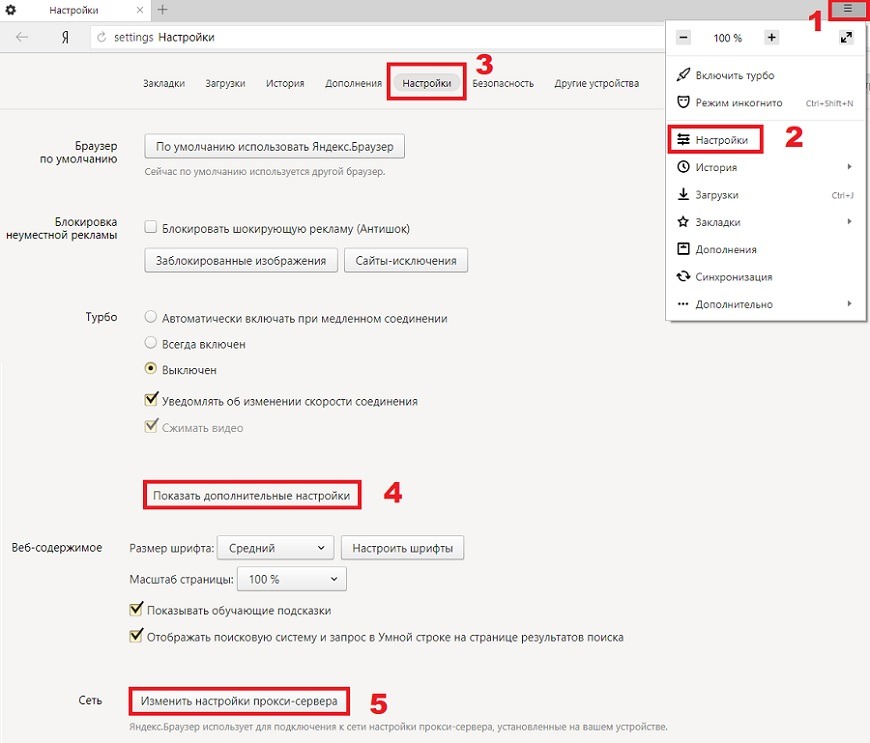 Включите ключевое слово в заголовок, чтобы ваше объявление показывалось в результатах поиска. Лучше собирать ключевые слова заранее, так как вы будете иметь представление о том, сколько рекламных объявлений вам нужно создать и какие группы товаров / услуг вы собираетесь продвигать.В 2017 году Яндекс дал возможность добавить второй заголовок длиной до 30 символов. По статистике, это помогает увеличить CTR на 5-10%, поэтому мы предлагаем поэкспериментировать с ним.
Включите ключевое слово в заголовок, чтобы ваше объявление показывалось в результатах поиска. Лучше собирать ключевые слова заранее, так как вы будете иметь представление о том, сколько рекламных объявлений вам нужно создать и какие группы товаров / услуг вы собираетесь продвигать.В 2017 году Яндекс дал возможность добавить второй заголовок длиной до 30 символов. По статистике, это помогает увеличить CTR на 5-10%, поэтому мы предлагаем поэкспериментировать с ним. - Следующий этап — написание текста вашего объявления. Он не должен быть длиннее 81 символа. Вы обязательно должны включить ключевое слово и призыв к действию в текст объявления. Также полезно включить «аттракторы», привлекающие внимание аудитории: «акция», «скидка до конца месяца» и т. Д.
- Добавьте в свою рекламу дополнительные элементы: дополнительные ссылки, уточнения или дополнения к видео. Кстати, вы даже можете уточнить цену на свой товар в Яндекс.Директе.
Ключевые слова и минус-слова
Вам не нужно самостоятельно собирать ключевые слова кампании — вы можете делегировать их роботам Яндекс.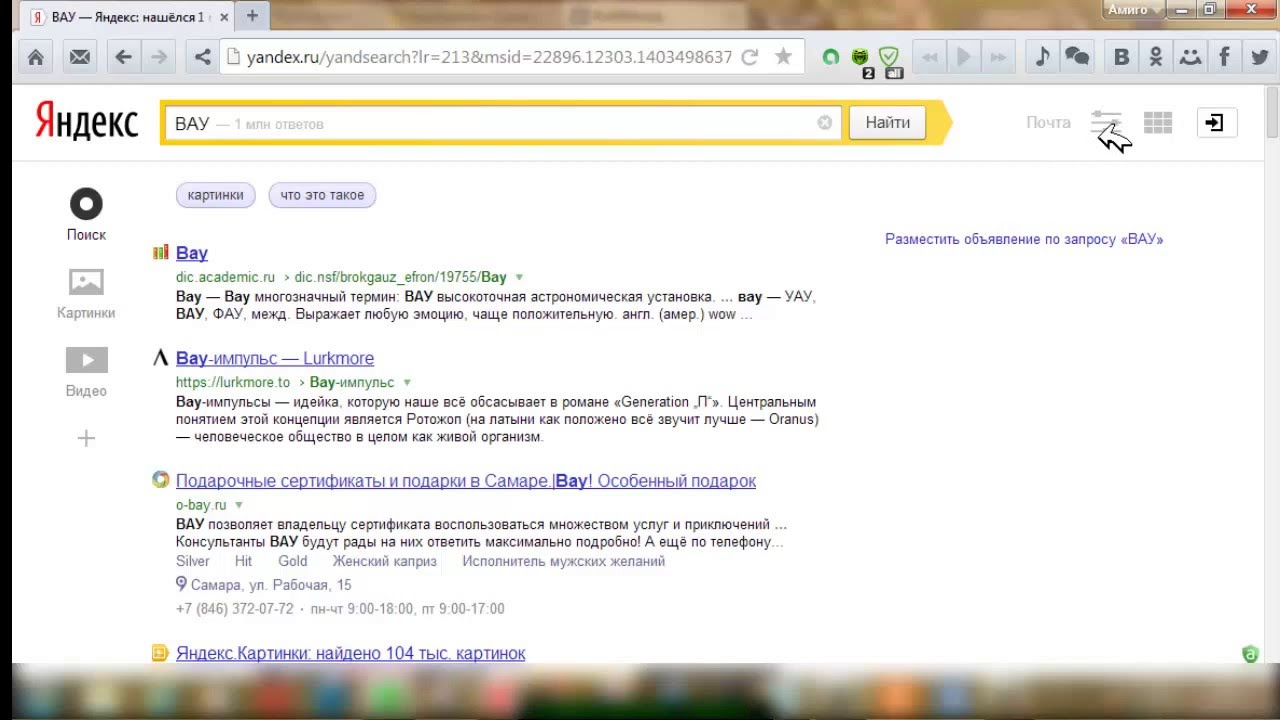 Например, в Директе есть опция автоматического таргетинга, которая позволяет показывать рекламу без ключевых слов. Яндекс самостоятельно анализирует заголовок и текст вашего сайта, а затем собирает необходимые запросы.Вы также можете показывать объявления с ключевыми словами, которые вы собираете сами. В Директе есть внутренний инструмент для работы с ключевыми словами, который вы можете использовать.
Например, в Директе есть опция автоматического таргетинга, которая позволяет показывать рекламу без ключевых слов. Яндекс самостоятельно анализирует заголовок и текст вашего сайта, а затем собирает необходимые запросы.Вы также можете показывать объявления с ключевыми словами, которые вы собираете сами. В Директе есть внутренний инструмент для работы с ключевыми словами, который вы можете использовать.
Используйте различные операторы сопоставления. По умолчанию применяется широкое соответствие. Это означает, что нецелевые пользователи могут видеть рекламу, которая ищет совершенно другое.
Лучше установить соответствие со строгим порядком слов (через квадратные скобки — []), что поможет отсортировать нецелевые показы. Вы также можете использовать оператор точного соответствия, который фиксирует форму слов.
Минус-слова важны для рекламной кампании. Это слова, которые сортируют запросы пользователей. Например, если вы рекламируете услуги по ремонту, но не устанавливаете окна, добавьте эту комбинацию в минус-слова.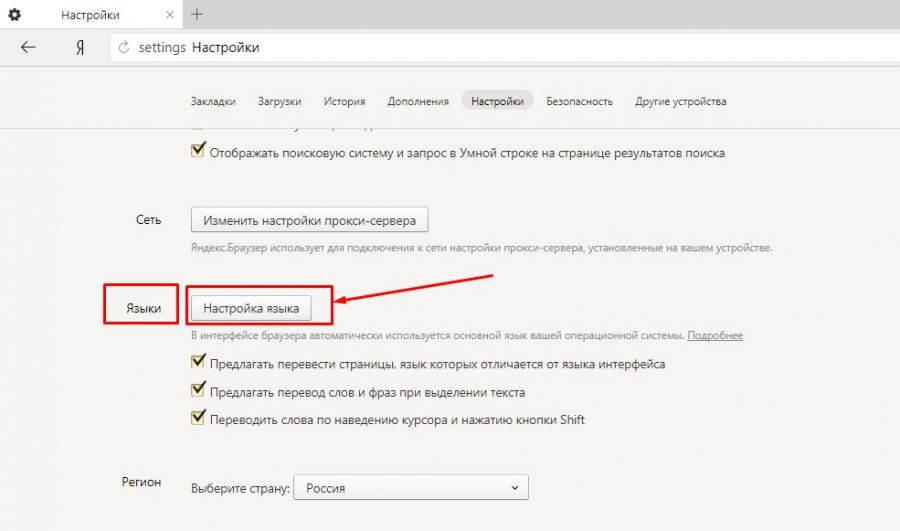 В результате пользователи, которые ищут оконную установку, не увидят вашу рекламу.
В результате пользователи, которые ищут оконную установку, не увидят вашу рекламу.
Почему стоит использовать Яндекс.Директ
С Яндекс.Директом вы сможете показывать свою рекламу аудитории крупнейшей поисковой системы России.Кроме того, есть еще несколько преимуществ использования этой платформы:
- Возможность быстро получить целевой трафик.
- Эффективные расходы на рекламу, так как вы платите только за клики целевых пользователей, которые посещают ваш сайт.
- Быстрый процесс настройки кампании — в среднем не более 1 часа.
- Простое управление рекламой в аккаунте.
- Гибкие настройки таргетинга.
И напоследок хотелось бы напомнить о некоторых важных моментах работы с Яндексом.Прямой:
- Не забудьте заполнить визитку для рекламы.
- Используйте таргетинг на аудиторию.
- Укажите номер вашего счетчика Яндекс.Метрики в настройках кампании.
- Укажите запросы и минус-слова.

- Создавайте умную рекламу и используйте дополнительные элементы.
В целом освоить Яндекс.Директ просто: сначала могут возникнуть проблемы, но в большинстве случаев их можно решить самостоятельно.
Этот текст скопирован с сайта https: // zorbasmedia.com
SE :: Яндекс — Парсер результатов поиска Яндекса | A-Parser
-
Собранные данные (вверху)
- Количество результатов по запросу
- Ссылки, якоря и фрагменты из serp
- Время первого и последнего кеширования (только для вывода на рабочий стол)
- Список связанных ключевых слов
- Определяет, засчитывается ли запрос Яндекса как опечатка.
- Разбор ссылки на кеш страницы (только для вывода на рабочий стол)
- Список названий иконок сайтов и их типов, если они есть (включая Turbo)
- Верхние, средние и нижние рекламные блоки со всех страниц
- Ссылка, видимые ссылки, привязка, сниппет и домен
- Дополнительные ссылки и якоря
Возможность (вверху)
- Выбор типа поиска: мобильный / настольный
- Поддержка всех поисковых операторов Яндекса (site :, lang: и др.
 )
) - Разобрать максимальное количество результатов, выдаваемых Яндексом — 20 страниц по 50 элементов на выходе
- Возможность поиска по ключевым словам
- Поддерживает выбор региона поиска, домен
- Возможность сортировки вывода по дате
- Время индексации страницы парсинга, с возможностью фильтрации результатов по этому параметру
- Опция эмуляции браузера (позволяет добиться высокой скорости парсинга и небольшого расхода каптч)
- Возможность обхода капчи с помощью сервиса AntiCaptcha или любого другого API, поддерживающего их (рекомендуется включить параметр is_russian в настройке antigate)
Варианты использования (вверху)
- Сборник справочных баз — для A-Poster, XRumer, AllSubmitter и т. Д.
- Оценка конкурса по ключевому слову
- Поиск обратных ссылок (ссылок) сайтов
- Проверка индексации сайтов
- Поиск уязвимых сайтов
- Любые другие варианты, подразумевающие парсинг Яндекса в том или ином виде
Запросы (вверху)
- В качестве запросов необходимо указывать поисковые фразы, точно так же, как если бы они вводились прямо в форму поиска Яндекс, например:
окна Москва
язык: en windows МоскваЩелкните, чтобы развернуть.
 ..
..Результаты (вверху)
- В результате отображается список ссылок на запросы:
http://www.MosOkna.ru/
http://www.sm-okna.ru/
http://www.OknaMaster.ru/
http://www.okna-moskva.ru/
http://www.EuroOkna.ru/
http://www.okna.ru/
http://www.oknamoskvy.ru/
http://www.OknaRosta.ru/
http: // www. bel-okna.ru/
http://msk.kp.ru/daily/26077.5/2982842/
http://www.fabrikaokon.ru/
http: // www.oknadok.ru/
http://www.OknaKomforta.com/
http://www.miniclip.com/games/rubble-trouble-moscow/en/
http://www.travel-library.com/accommodations / europe / russia / moscow /
http://www.ritzcarlton.com/en/Properties/Moscow/PhotoTourPop.htm
http://www.broadcom.com/products/
http://www.gum.ru / en / news / id / 55/
http://www.picktorrent.com/torrents/27/moscow-to-berlin/
…Щелкните, чтобы развернуть …
Возможные настройки (вверху)
Глобальные настройки для всех парсеровПараметр Значение по умолчанию Описание Устройство Современный настольный компьютер (Windows 10, Chrome ) Выбор типа вывода Ссылки на страницу 50 Количество ссылок в выходах на каждую страницу Количество страниц 5 Количество страниц для анализа Сортировка серпа по дате ☐ Сортировка вывода по дате Яндекс домен www. 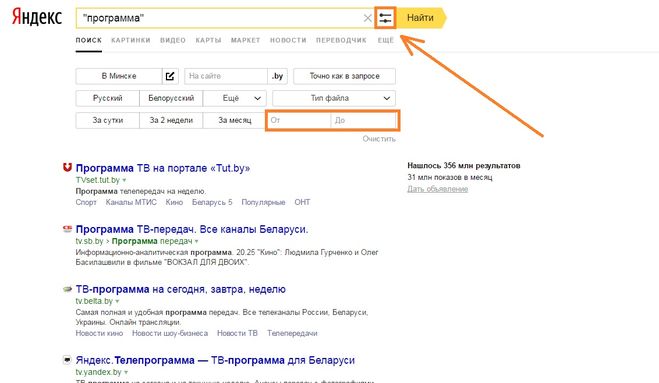 yandex.ru
yandex.ruЯндекс домен для парсинга, поддерживаются все домены (yandex.ru, yandex.ua, yandex.by, yandex.com.tr). Начиная с версии 1.1.345 выбирается автоматически в зависимости от региона. Область serp (lr =) Россия Выбрать область поиска (параметр lr =) Искать сайты из (rstr =) Не задано Выбор региональных сайтов связывания (параметр rstr =) AntiGate preset default Перед тем как настроить парсер Util :: AntiGate — указать ключ доступа и другие параметры, затем выбрать созданный perst здесь Синтаксический анализ не найден ☑ Определяет, будет ли анализироваться вывод, если по требуемому запросу найдены нулевые результаты и предлагается вывод по другому запросу Эмуляция браузера ☑ Вариант браузера эмуляции Не персонализированный ☐ Персонализированный поиск Язык 9021 4 ЛюбойЯзык результатов поиска Фильтр страниц Средний фильтр Отфильтровать результаты с неприемлемым содержанием
Какие параметры в Яндекс.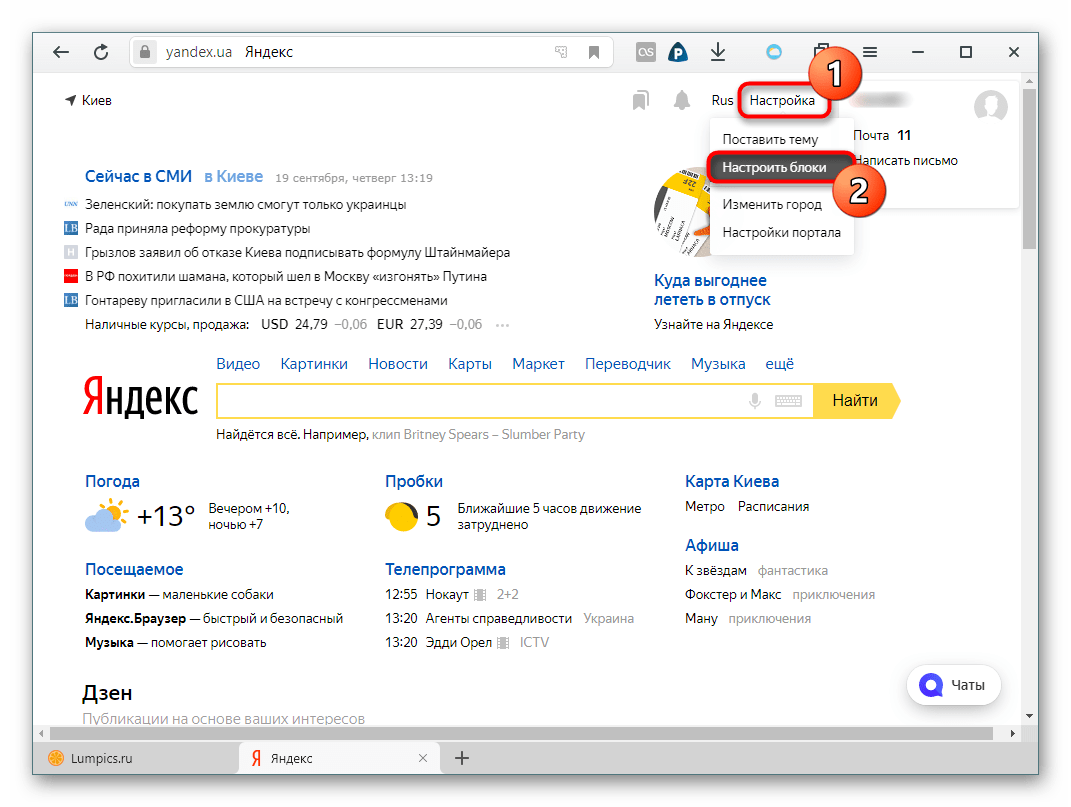 Прямые рекламные ссылки поддерживают конвейер Яндекс.Директ → Google BigQuery — Справочный центр OWOX
Прямые рекламные ссылки поддерживают конвейер Яндекс.Директ → Google BigQuery — Справочный центр OWOX
Примечание: В настоящее время конвейер Яндекс.Директ → Google BigQuery не обрабатывает параметры utm из ссылок, сокращенных с помощью какого-либо средства сокращения ссылок, такого как Bitly, clck.ru, Tiny URL или любого другого.
Примечание: Этот список актуален как для конвейеров Яндекс.Директ → Google BigQuery, так и для Яндекс.Директ → Google Analytics.
Поддерживаемые параметры:
| Имя | Описание | Значения |
|---|---|---|
{ad_id} | ID объявления | Число |
{banner_id} | ID рекламного баннера | Число |
{addphrases} | Был ли показ инициирован соответствующими ключевыми словами | да — показ объявления согласно связанному ключевому слову |
{campaign_name} | Название рекламной кампании | Текст до 60 символов |
{campaign_name_lat} | Название кампании транслитерировано. | Латинский текст, до 60 знаков. Примечание: Этот параметр будет обработан только в том случае, если название кампании в аккаунте Яндекс.Директа содержит латинский текст, цифры и / или специальные символы. Если он содержит любой другой текст (например, кириллица), параметр обрабатываться не будет. |
{campaign_type} | Тип кампании | type1 — Текстовые и графические объявления type4 — Смарт-баннеры |
{campaign_id} | Рекламная кампания ID | Число |
{device_type} | Тип устройства, на котором производился слепок | настольный / мобильный / планшет |
{gbid} | ID группы | Число |
{keyword} | Ключевое слово, по которому было показано объявление (текстовые и графические объявления или реклама для мобильных приложений) | текст ключевого слова без минус-слов |
{фраза_id} | Идентификатор ключевого слова для текстовых и графических объявлений или объявлений для мобильных приложений | Число |
{retargeting_id} | Идентификатор целевой аудитории, который связывает группу объявлений со списком ретаргетинга или интересами мобильного приложения | Число |
{coef_goal_context_id} | Идентификатор корректировки ставок для списка ретаргетинга | Число |
{match_type} | Тип соответствия критерия показа и поискового запроса. Примечание. параметр {match_type} поддерживается конвейером Яндекс.Директ → Google Analytics, но не поддерживается конвейером Яндекс.Директ → Google BigQuery. | |
{adtarget_name} | Цель динамической текстовой рекламы | Название цели динамической текстовой рекламы |
{adtarget_id} | Идентификатор условия нацеливания динамического объявления | Число |
{position_type} | Тип рекламного блока, если реклама появлялась на странице результатов поиска Яндекса | премиум — премиальное размещение |
{источник} | Размещение | Домен издателя рекламной сети (например, travel.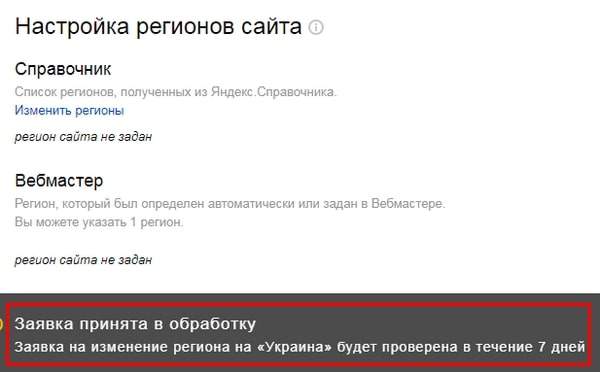 ru) за показы в рекламных сетях (РСЯ или биржи) ru) за показы в рекламных сетях (РСЯ или биржи) |
{source_type} | Тип рекламной сети | поиск — поиск по сайту |
{region_name} | Название региона, в котором показывалась реклама | Название региона |
{region_id} | ID региона, где показывалась реклама | Число |
{param1} | Специальный параметр 1 | |
{param2} | Специальный параметр 2 |
Параметры, не предоставленные через Яндекс.Прямой API:
| Имя | Описание | Значения |
|---|---|---|
{addphrasestext} | Текст связанного ключевого слова | текст ключевого слова — при показе объявлений по связанному ключевому слову |
{creative_id} | Идентификатор объявления из конструктора объявлений | Число |
{Interest_id} | ID интереса в мобильном приложении | Число |
{match_type} | Тип соответствия критерия показа и поискового запроса. Примечание. параметр {match_type} поддерживается конвейером Яндекс.Директ → Google Analytics, но не поддерживается конвейером Яндекс.Директ → Google BigQuery. | |
{matched_keyword} | Соответствующее ключевое слово (используйте с {match_type} ) | Текст выбранного ключевого слова, синонима или связанного ключевого слова |
{позиция} | Точное положение объявления в блоке.Передает только номер позиции, который не определяет тип блока, в котором отображается реклама | номер позиции в блоке (например 1) |
Если вы используете некоторые из этих неподдерживаемых параметров в UTM-тегах, вы увидите имена параметров вместо их значений, например: {source} вместо go.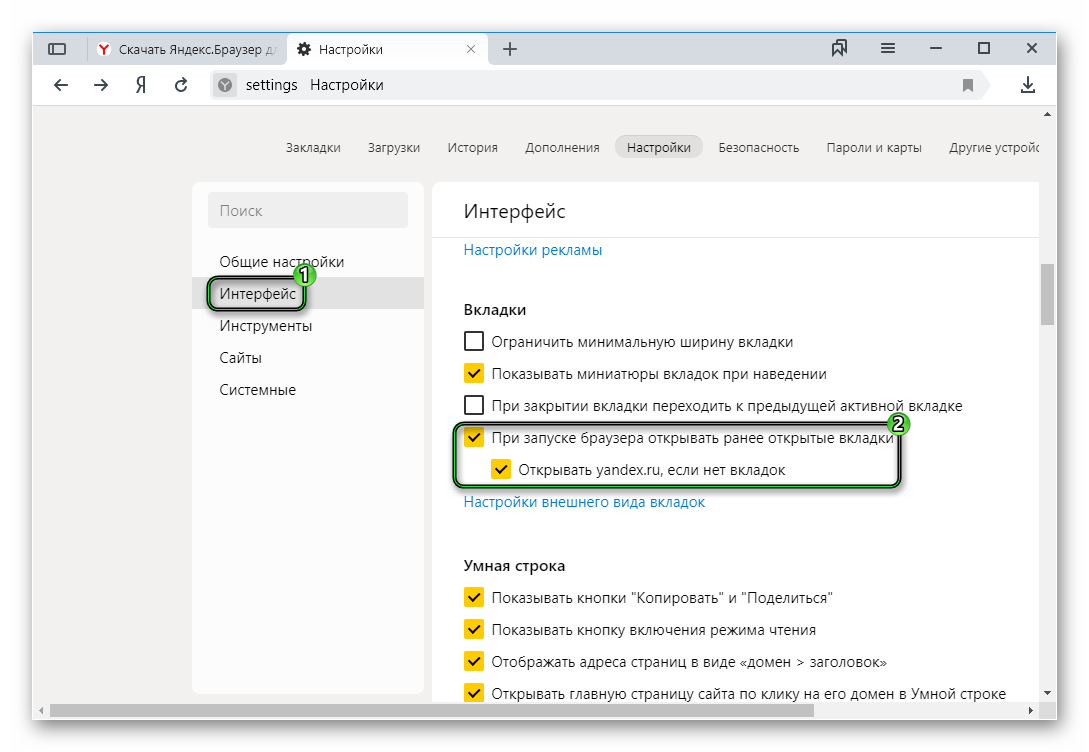 mail.ru.
mail.ru.
Чтобы сохранить соответствие посещений и расходов на рекламу в отчете анализа затрат, переместите неподдерживаемые параметры из UTM-тегов в дополнительные пользовательские GET-параметры и соберите их в специальные параметры в Google Analytics:
- Данные о стоимости будут доступны только для значений UTM-тегов.
- Данные сеанса будут доступны для неподдерживаемых параметров (через настраиваемые параметры) и значений UTM-тегов.
* Параметры {keyword}, {фраза_id} и {retargeting_id} поддерживаются частично. Если все три в одной ссылке, динамические значения некоторых из этих параметров не будут собраны. Если отсутствие одного или двух из этих параметров не критично для вашей кампании, просто удалите его из ссылок, чтобы получить все динамические значения правильно.
Полное руководство по алгоритмам Яндекса
Приступая к международной SEO-кампании в России (а также в некоторых странах Ближнего Востока и Восточной Европы), невозможно не заметить одного из крупнейших конкурентов Google, Яндекс.
Яндекс был основан в 1997 году компанией CompTek как Яндекс Поиск.
Хотя его доля на рынке за пределами России невелика на мировой арене (около 1,5% глобального поиска), он незначительно опережает Google в России с долей рынка 47,87% (по сравнению с 47,33% Google по оценкам августа 2017 года). .
Недавние новости и судебные решения в России также пошли против Google, создав прецедент, который потенциально может быть использован Европейским Союзом для уменьшения власти Google над устройствами Android.
Итак, сейчас подходящее время, чтобы лучше узнать одного из крупнейших конкурентов Google.
Яндекс, как и Google, развивался с момента своего создания в 1997 году и адаптировался к изменениям в поведении пользователей (переход с настольных компьютеров на мобильные), рыночным силам и принял меры по ограничению манипуляций с результатами поиска со стороны оптимизаторов поисковых систем.
Офисы Яндекса находятся недалеко от Красной площади.Мобильные алгоритмы Яндекса
По оценкам, в России почти 79 миллионов пользователей смартфонов, и ожидается, что к 2021 году их число вырастет до более чем 93 миллионов.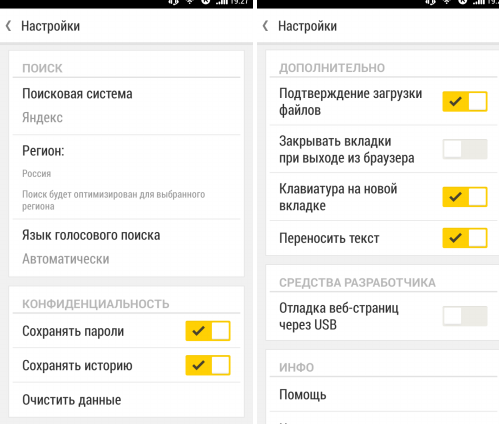
В результате в последние пару лет большое внимание уделяется мобильному поиску и мобильной поисковой оптимизации.
В мае 2017 года Федеральная антимонопольная служба России постановила, что стандартные и ограничительные настройки поисковой системы Google на устройствах Android не отвечают интересам потребителя и являются антиконкурентными.
В результате Google было приказано открыть платформу Android и разрешить другим поисковым системам быть выбранными по умолчанию для устройства.
Владивосток
Представленный в феврале 2016 года, Владивосток изменил основной алгоритм Яндекса и то, как веб-сайты и контент обслуживают мобильных пользователей и мобильные возможности.
С ноября 2015 года Яндекс помечал сайты в результатах поиска как оптимизированные для мобильных устройств, что составляло лишь около 18 процентов российских сайтов. Это был ранний сигнал, который предупредил веб-мастеров о том, что им нужно сначала создавать мобильные, адаптивные или мобильные версии своих веб-сайтов.
Когда был выпущен Владивосток, веб-сайты, еще не оптимизированные для мобильных устройств, автоматически не опускались вниз в рейтинге в пользу тех, которые были. Однако они начали замечать колебания рейтинга в зависимости от устройства, которое использовал пользователь.
Хотя удобство использования мобильных устройств — это лишь один из сотен факторов ранжирования, он является критическим фактором для взаимодействия с пользователем.
Яндекс.Алгоритмы искусственного интеллекта
Яндекс впервые вошел в игру с машинным обучением в 2009 году, представив MatrixNet. MatrixNet строит формулу, основанную на тысячах переменных и факторов ранжирования, и оценивает их по-разному в зависимости от поискового запроса, намерений и интерпретаций, таким образом возвращая более релевантные результаты поиска.
Он был также известен как алгоритм Снежинского.Для коротких запросов с множеством распространенных интерпретаций некоммерческий контент стал превосходить коммерческий контент, и основной алгоритм начал учитывать экосистему предметной области и ценность в целом, а не ценность отдельных страниц.
Снежинск версии 1.1 был выпущен в марте 2010 года и работал над улучшением качества результатов поиска для запросов, зависящих от местоположения.
Палех
2 ноября 2016 года, когда движок представил алгоритм Палеха.
Palekh был разработан, чтобы улучшить понимание и интерпретацию запросов поиска с длинным хвостом в основном алгоритме.
Используя серию нейронных сетей, он работал над пониманием семантики и установлением доминирующих и общих интерпретаций запроса с длинным хвостом, чтобы возвращать релевантные результаты поиска, даже если сами условия поиска физически не присутствовали в контенте.
Палех издавна является объектом знаковых живописных полотен. Благодаря Яндексу это тоже алгоритм.Королев
Алгоритм Палеха был затем усовершенствован в августе 2017 года обновлением Королева.
В беседе с директором по международным связям Яндекса Мелиссой Макдональд мне удалось получить объяснение Андрея Стыскина, руководителя службы поиска Яндекса, о том, как работает Королев.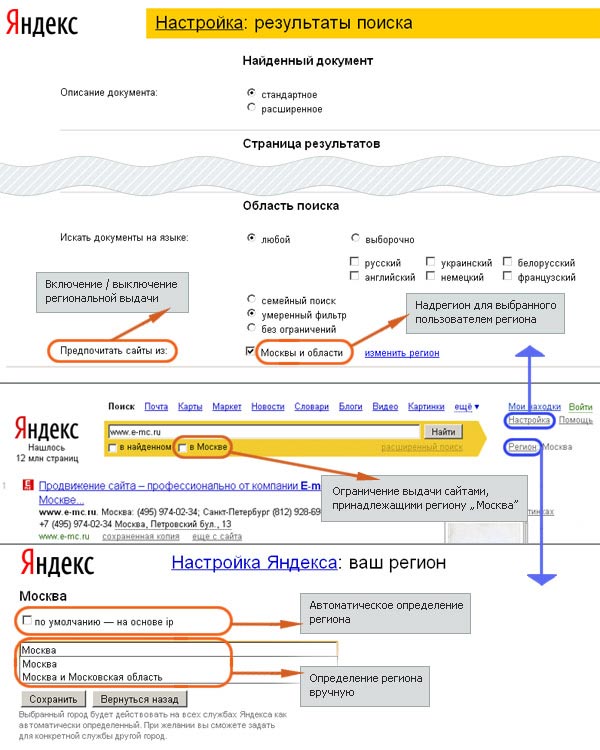
Королев работает над улучшением основы Палеха, анализируя больше потенциальных результатов поиска более всесторонним образом, в режиме реального времени, намного быстрее.
Королев построен на основе Палеха, первого алгоритма на основе нейронной сети Яндекса, который работает с семантической стороной запросов и учится на поисковом поведении пользователей. Королев умеет сопоставлять значение запроса со значением страниц, в отличие от того, как Палех работал только с заголовками. Он также улучшает 150 страниц, которые анализировал Палех, своей способностью работать с 200 000 страниц одновременно.
Подобно RankBrain, Королев становится более эффективным с каждой дополнительной точкой данных, а его результаты передаются в MatrixNet.
Одновременно с объявлением Королева Яндекс также подтвердил, что MatrixNet начала использовать данные краудсорсинговой платформы Яндекс.
Toloka, а также дальнейшая обработка анонимных данных пользователей для улучшения обучения. Как пояснил Андрей:
Как пояснил Андрей:
Запросы и клики, поступающие от десятков миллионов пользователей «Яндекса», будут в значительной степени способствовать развитию Королева.С момента появления Палеха качество поиска Яндекс выросло на 2,8%. Мы очень рады видеть, как Королев повлияет на качество поиска на Яндексе и для наших пользователей.
Как и современные алгоритмы машинного обучения, Королев также предпринимает шаги, чтобы лучше понять доминирующую и распространенную интерпретацию поискового запроса, проводя «анализ смысла»:
Наконец, Королев улучшил семантические векторы, которые помогают ему проводить «анализ смысла», поэтому алгоритм также может учитывать значение всех запросов, которые привели пользователей на определенную страницу, и сопоставлять их с каждым новым запросом к этой странице. .Каждая страница во время индексации преобразуется в семантические векторы, что позволяет Королеву быстро работать с каждым новым запросом и улучшать его по мере поступления запросов.
По мере того, как технологии и сети начинают совершенствоваться, а также расширяется использование голосового поиска и недавнее соглашение между Федеральной антимонопольной службой России и Google, мы можем увидеть, что около 55 миллионов пользователей смартфонов Android в России переходят от Google (поисковая система по умолчанию) к Яндекс или другие.
Андромеда
Выпущенная в ноябре 2018 года и основанная на предыдущих обновлениях Королева и Палеха, Андромеда включила более тысячи улучшений и функций в поисковые алгоритмы Яндекса.
Среди них, в частности, улучшения, такие как усовершенствование функции «быстрого ответа» и введение «экспертов», чтобы помочь пользователям получать более точные ответы (быстрее) на их запросы и предоставить пользователям более простой способ напрямую распознавать наиболее точные и релевантные сайты. на страницах результатов поиска за счет размещения значков официального сайта.
В Andromeda также были представлены Яндекс. Коллекции — визуальный способ хранения и навигации по контенту. Пользователи имеют возможность сохранять результаты поиска в формате визуальных плиток, будь то ссылки, изображения, фильмы, местоположения и т. Д. Войдя в систему, пользователь может получить к ним доступ с мобильных и настольных устройств, а также следить за другими общедоступными коллекциями — например , если пользователю интересен Зенит (Санкт-Петербург), он может следить за общедоступными коллекциями по Зенит:
Коллекции — визуальный способ хранения и навигации по контенту. Пользователи имеют возможность сохранять результаты поиска в формате визуальных плиток, будь то ссылки, изображения, фильмы, местоположения и т. Д. Войдя в систему, пользователь может получить к ним доступ с мобильных и настольных устройств, а также следить за другими общедоступными коллекциями — например , если пользователю интересен Зенит (Санкт-Петербург), он может следить за общедоступными коллекциями по Зенит:
Вега
17 декабря 2019 года Яндекс анонсировал обновление Vega.
Алгоритм Яндекса теперь уникальным образом обучает нейронные сети на основе знаний реальных экспертов в предметной области для улучшения результатов поиска.
Vega также обновила алгоритмы поиска, чтобы сгруппировать похожие страницы вместе с помощью ИИ. Это означает, что с помощью метода кластеризации ресурсы, необходимые для сканирования, хранения и оценки Интернета, могут использоваться более эффективно, увеличивая поисковый индекс Яндекса до 200 миллиардов документов.
Яндекс.Q
В рамках обновления Vega Яндекс представил Яндекс.Q — новую службу вопросов и ответов.
Яндекс.Q использует инструмент Яндекс.Эксперты, который был представлен в обновлении Andromeda 2018 года, и TheQuestion, форум вопросов и ответов, приобретенный Яндексом в начале 2019 года для создания нового сервиса.
Яндекс.Q содержит более миллиона вопросов и ответов от целого ряда экспертов в данной области. Пользователи будут вводить вопросы как обычно в строке поиска Yandex.ru, а ответы Q будут отображаться вверху результатов поиска (аналогично избранным сниппетам в Google).Пример, приведенный Яндексом в блоге Vega:
кто толстой?Например, кто-то, ищущий информацию об Александре Пушкине, может увидеть ответы литературного критика, или поиск по поведению тюленей приведет к ответу от главы Национального музея Арктики и Антарктики.
Алгоритмы на основе ссылок на Яндекс
Как и Google, алгоритм Яндекса когда-то подвергался злоупотреблениям со стороны спамеров со ссылками и PBN.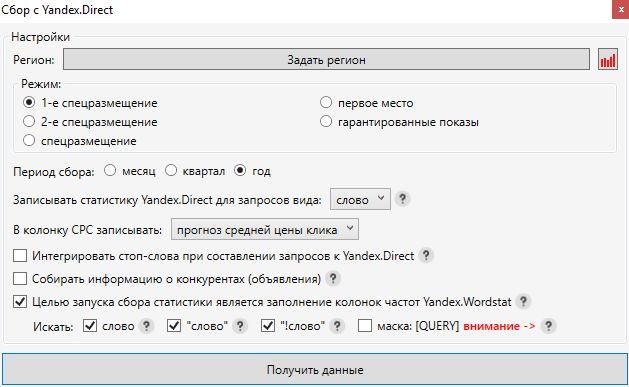
Однако они предприняли ряд шагов для предотвращения таких манипуляций и некачественных результатов при ранжировании на должностях, которых они не заслуживают.
Фильтр Непот
Первая попытка Яндекса контролировать ссылочный спам была предпринята в 2005 году с использованием фильтра Непот (неофициальное название).
Это было ответом на увеличивающийся объем обмена ссылками и PBN, где объем ссылок использовался для оценки поискового рейтинга (аналогично Google до Penguin).
Вместо качества ссылок, этот фильтр накладывал штраф на сами ссылки и специально искал веб-сайты, которые собирали большие объемы неестественных ссылок за короткие промежутки времени.
В марте 2008 года было произведено обновление безымянного алгоритма, призванное еще больше бороться со ссылочным спамом.
Рейтинг без ссылок
В декабре 2013 года тогдашний руководитель службы поиска Александр Садовский объявил, что компания готовит алгоритм без взвешивания и учета ссылок.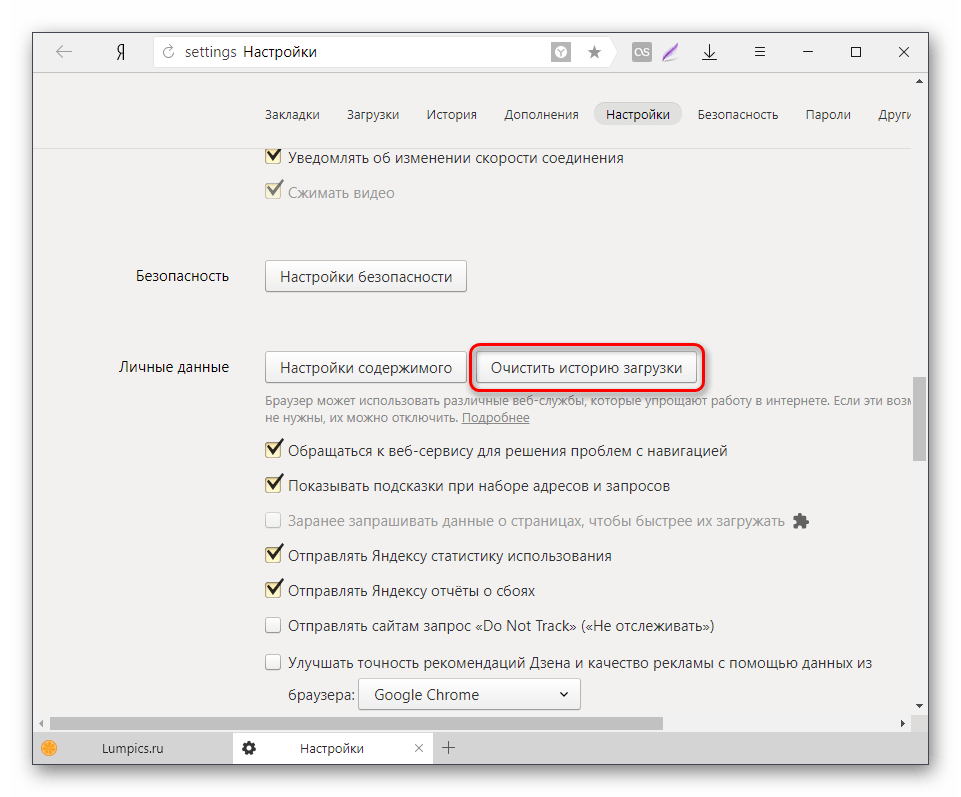
Затем он был выпущен в качестве бета-версии в Москве для таких вертикалей, как недвижимость, туризм и бытовая техника.
Многие из алгоритмов Yankdex названы в честь городов России, в том числе Минусинск.На конференции ByNet Week в 2015 году Садовский анонсировал новый алгоритм на основе ссылок — Минусинск.
Сразу после объявления тысячи веб-сайтов получили через Яндекс.Вебмастер уведомление о необходимости прекратить использование ссылочного спама и других манипулятивных методов для влияния на результаты поиска.
В развертывании Минусинска произошло три ключевых события; 15, 27 мая и 23 июня.
Локальные алгоритмы Яндекса
Local SEO в России и Яндекс работают немного иначе, чем Google работает с такими же большими странами, как США.
В 2006 году алгоритм Яндекса ввел автоматическую географическую классификацию веб-сайтов, поэтому пользователи получали более релевантные, локальные запросы, лучше соответствующие некоторым поисковым запросам.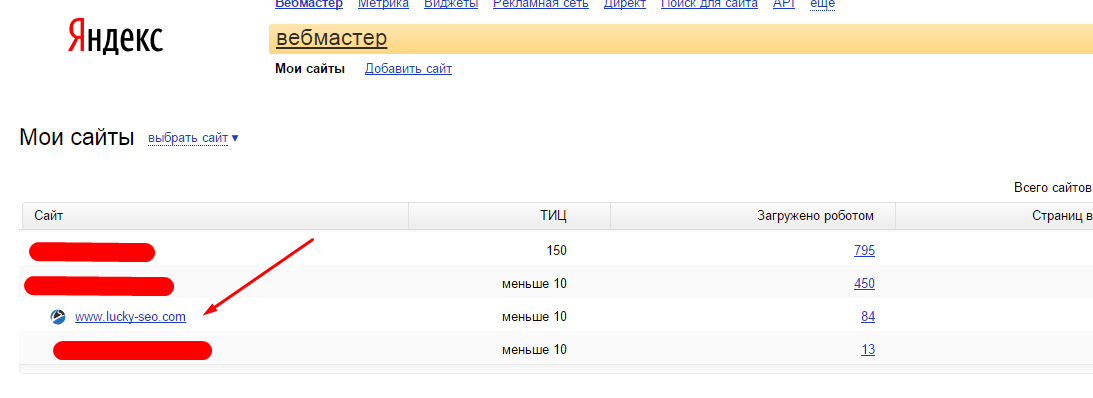
Арзамас и Конаково
Первый названный локальный алгоритм, последовавший за обновлениями в Магадане в 2008 г., появился в апреле 2009 г. в Арзамасе.
Обновление 2006 г. позволило пользователям вручную определить, видели ли они результаты только из своего региона, где Арзамас принял это решение автоматически в зависимости от того, нужны ли результаты запроса на местном или национальном уровне.
Веб-мастера получили возможность задавать регионы в своих инструментах Яндекс.Вебмастера, а региональные страницы результатов поиска были введены в Москве, Санкт-Петербурге, Украине, Беларуси и Казахстане.
Арзамас был обновлен в июне и августе 2009 года, где формулы ранжирования были улучшены для таких городов, как Екатеринбург, а старые (доверенные) веб-сайты получили более высокие рейтинги по запросам, не зависящим от местоположения. В декабре 2009 года обновление Конаково расширило местный рейтинг Яндекс до 1250 городов.
Обнинск
В сентябре 2010 года Яндекс еще больше улучшил способность алгоритма определять, в каком регионе находится веб-сайт, даже если веб-мастер не указал регион в Яндекс. Вебмастере. Алгоритм Обнинска также оказал негативное влияние на сайты, использующие некачественный ссылочный спам.
Вебмастере. Алгоритм Обнинска также оказал негативное влияние на сайты, использующие некачественный ссылочный спам.
В 2012 году алгоритм локальных результатов был расширен за счет включения результатов изображений, поэтому пользователь будет видеть разные результаты для запроса изображения в зависимости от того, находятся ли они в России, Украине, Беларуси или Казахстане.
Яндекс.Контент и алгоритмы качества
Другие алгоритмы названы в честь живописных мест, таких как Магадан.На протяжении многих лет Яндекс, как и Google, предпринял ряд шагов, чтобы гарантировать пользователям предоставление качественного контента, соответствующего их поисковым запросам.
Без названия, обновление 2007 г.
В июле 2007 года Яндекс начал вводить новые формулы ранжирования и факторного взвешивания для запросов, состоящих из одного и нескольких слов. Это также ознаменовало начало поддержки поисковой командой Яндекса.
8 СП1
В 2008 году за ним последовал первый официально названный алгоритм Яндекс, 8 SP1.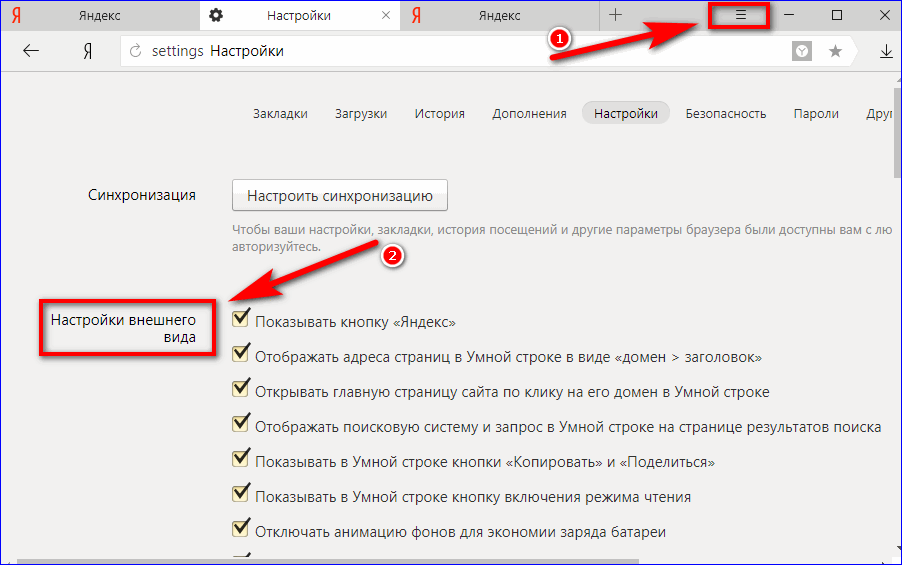 В то время, как правило, в первой десятке результатов преобладали более старые и крупные веб-сайты, а в 8 SP1 был введен «рейтинг доверия» для определения надежности (а не возраста) веб-сайта в качестве фактора ранжирования. Это также повлияло на некоторые факторы, влияющие на обратные ссылки.
В то время, как правило, в первой десятке результатов преобладали более старые и крупные веб-сайты, а в 8 SP1 был введен «рейтинг доверия» для определения надежности (а не возраста) веб-сайта в качестве фактора ранжирования. Это также повлияло на некоторые факторы, влияющие на обратные ссылки.
Магадан
Магадан был введен в действие в мае 2008 года, через четыре месяца после 8 SP1, когда Яндекс научился интерпретировать сокращения.В Магадане также была «тестовая версия», и веб-мастера могли посетить ныне несуществующий buki.yandex.ru, протестировать результаты поиска и оставить отзыв для поисковой команды Яндекса.
Магаданская версия 2.0 появилась двумя месяцами позже, в июле, и учитывала уникальность контента, и поисковая система начала понимать разницу между коммерческими / некоммерческими и местными / национальными запросами.
Находка
Находка была введена в сентябре (снова в 2008 году), поскольку Яндекс работал над внутренними страницами продвигаемых сайтов в результатах поиска, а не только над домашней страницей.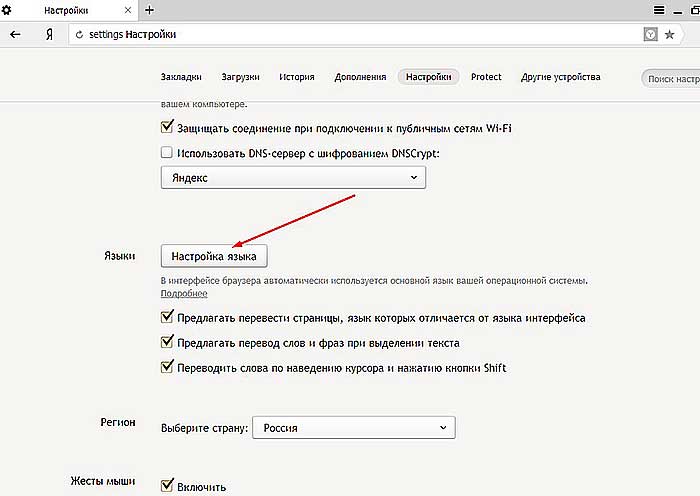 Находка также стремилась гораздо более агрессивно решать проблему маскировки.
Находка также стремилась гораздо более агрессивно решать проблему маскировки.
Фильтр AGS
Фильтр AGS был официально упомянут в сентябре 2008 года, фильтр, над которым, по утверждению Яндекса, работал с 2006 года. AGS был штрафом, и если он вас поразил, Яндекс показывал только от одной до десяти страниц всего вашего сайта в результатах поиска. (это было изменено в 2014 году, чтобы больше не было ограничений по страницам).
Первая итерация фильтра AGS в основном предназначалась для веб-сайтов с низким качеством и дублированным контентом. Это было обновлено в декабре 2009 года (AGS 30), чтобы также наказывать веб-сайты, содержащие уникальный, но очень некачественный контент, не представляющий ценности для пользователей.
AGS 40 был обновлен в ноябре 2013 года и предназначен для целевых веб-сайтов, которые были созданы для увеличения количества кликов по партнерским ссылкам или доходов от рекламы за счет показов. Это качественное обновление не слишком отличается от обновления Google Fred от 2017 года.
Это качественное обновление не слишком отличается от обновления Google Fred от 2017 года.
Следующее крупное обновление AGS произошло в 2015 году, когда Яндекс сосредоточился на продаже сайтов и размещении ссылок.
Краснодар
2010 год ознаменовался представлением Spectrum в рамках мероприятия, известного как Краснодарское обновление.
Spectrum делит запросы на 60 различных семантических категорий, а затем вычисляет веса и пропорции, в которых ответы должны быть представлены пользователю, диверсифицируя десять лучших результатов поиска.
Таким образом, для общего запроса коммерческого продукта пользователь может видеть магазины электронной коммерции, информационные сайты (например, Википедию), блоги и форумы, а не просто веб-сайты коммерческих продуктов.
Это, по сути, охватывает все распространенные интерпретации запроса и повышает вероятность того, что пользователь найдет желаемый результат поиска.
Рейкьявик и Калининград
В 2011 году обновление Рейкьявика основывало результаты поиска на языке браузера пользователя и предпочтениях языка поиска.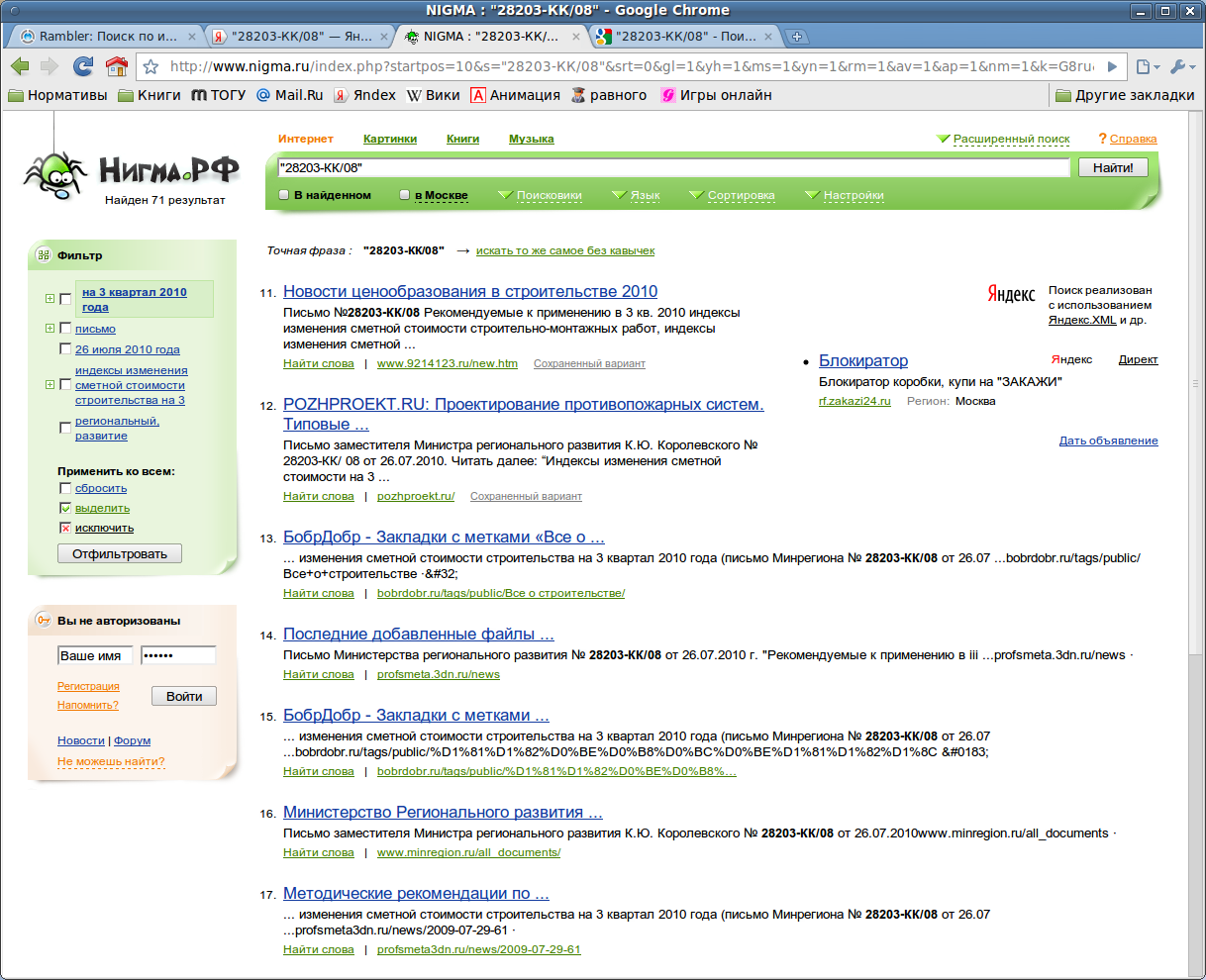 Можно утверждать, что это был первый шаг Яндекса на пути к персонализации результатов поиска на уровне пользователя.
Можно утверждать, что это был первый шаг Яндекса на пути к персонализации результатов поиска на уровне пользователя.
Затем в 2012 году он был расширен за счет обновления Калининграда, в котором учитывалась история поиска и поведение пользователя на страницах результатов поиска.
Рейкьявик, конечно, находится в Исландии, но это также один из международных языковых алгоритмов Яндекса.Ты спам
2011 год также стал годом, когда Яндекс представил фильтр «Вы являетесь спамом», специально предназначенный для оптимизированного спама и текста, заполненного ключевыми словами.
Удобство использования веб-сайта также стало важным фактором, и после первоначального бета-тестирования в Московской области был также внедрен специальный алгоритм для удобства использования веб-сайта электронной коммерции, уровней контента и доверия.
Навязчивые и поддельные всплывающие окна
В мае 2012 года Яндекс предпринял шаги по борьбе с веб-сайтами, использующими поддельные всплывающие окна, такие как уведомления Windows или социальных сетей.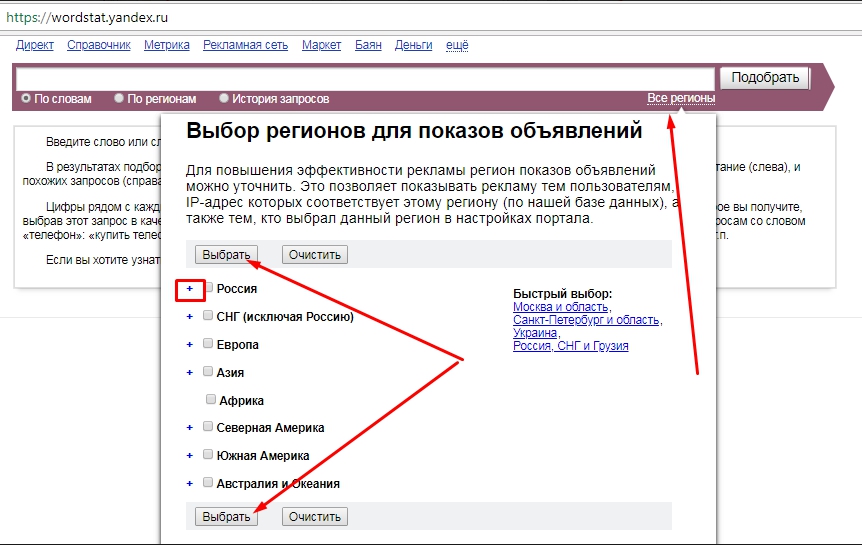
Это было дополнительно обновлено в 2014 году для понижения позиций в обычных результатах поиска с рекламой для взрослых или непристойной рекламы, а также с агрессивной и навязчивой рекламой.
Обработка результатов поиска
Подобно тому, как алгоритмы Google используют данные о поведении пользователей в результатах поиска для корректировки отображаемых результатов, Яндекс делает то же самое. К концу 2014 года российские сети связи оказали услугу по «укреплению связи», что становилось реальной проблемой.
Они будут манипулировать данными пользователей результатов поиска, чрезмерно нажимая на результаты клиентов, или веб-сайты в своей сети, ссылаясь на веб-сайты клиентов, предполагая, что это прямо или косвенно улучшит производительность сайта клиента.
Казанский собор в Санкт-ПетербургеВнедрение индекса качества сайта и снятие показателя ТИЦ
В августе 2018 года Яндекс решил отказаться от TIC (Thematic Citation Index), основанного на качественной оценке входящих ссылок на сайт, и заменить его индексом качества сайта (IKS на русском языке).

